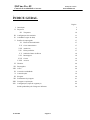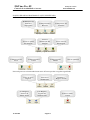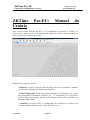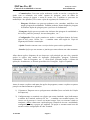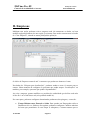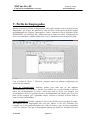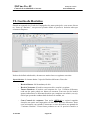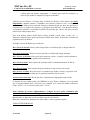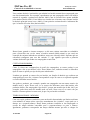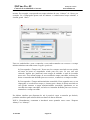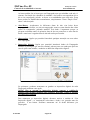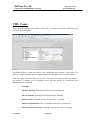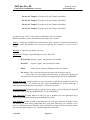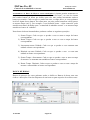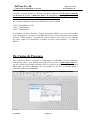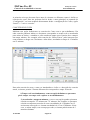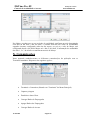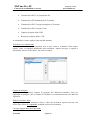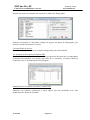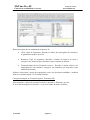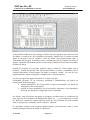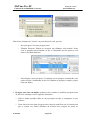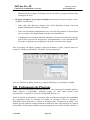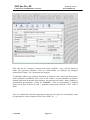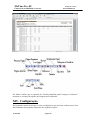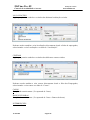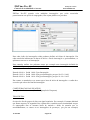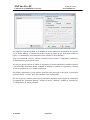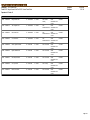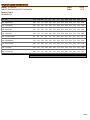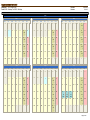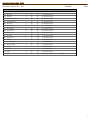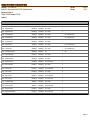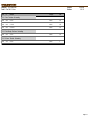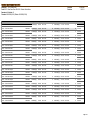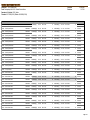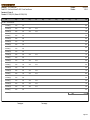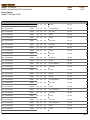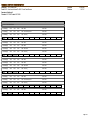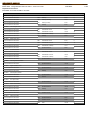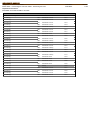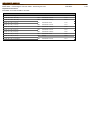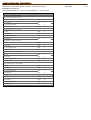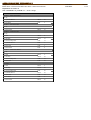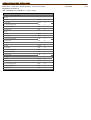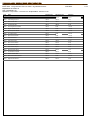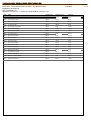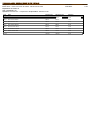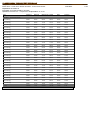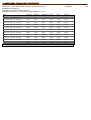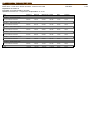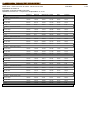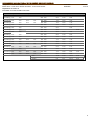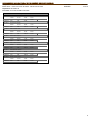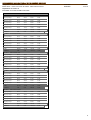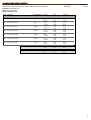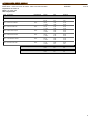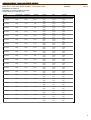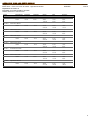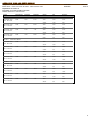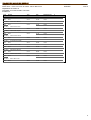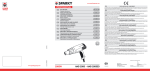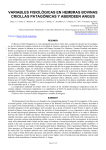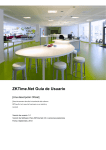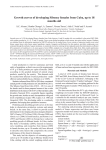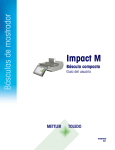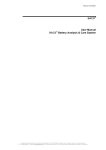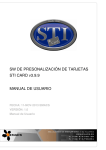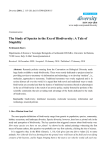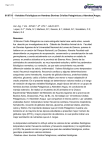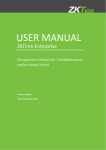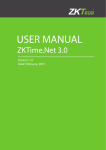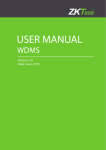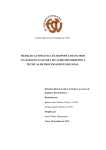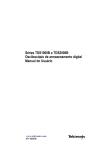Download ZKTime Pro-EU
Transcript
Manual do Usuário ZKTime Pro-EU Controlo de Assiduidade e/ou Acessos www.zktime.eu ZKTime Pro-EU Manual do Usuário Controlo de Assiduidade e Acessos www.zktime.eu ZKTime Pro-EU : Programa de Controlo de Assiduidade e/ou Acessos. U U ZKTime Pro-EU é uma Aplicação Informática que controla as Picagens de assiduidade e acessos numa Empresa. O sistema consta do Software e Terminais de picagem (Entradas e Saídas, e também Acessos) conectados na Aplicação. Com este programa podemos capturar as picagens dos diferentes Terminais ou relógios que tenhamos instalado seja por comunicação RS-232, TCP-IP, Wifi, Pen Drive, GPRS, etc.…. ZKTime Pro-EU pode trabalhar a armazenar a informação nas seguintes bases de Dados 1) Access (Apenas a partir da Versão 1.4) 2) MySQL 3) SQL Server Antes de começar trabalhar com ZKTime Pro-EU devemos decidir com qual formato de Bases de Dados vamos executar a Aplicação. Para isto dispomos de uma utilidade que se instala junto com o Software de Assiduidade/Acesso chamado Configurador.Exe Com esta utilidade podemos definir o formato das Bases de Dados. No caso de seleccionar MySQL ou SQL Server, podemos seleccionar o Tipo de Autenticação (De Usuário ou conexão de confiança), e também o Nome do Usuário e Palavra-passe de Acesso. Para o caso de Access, somente é necessário seleccionar a rota de Acesso da Base de Dados, ou seja, a pasta onde se armazenaram os dados. Uma vez armazenada esta configuração, já podemos executar a aplicação ZKTime ProEU. Com o fim de comprovar uma correcta configuração das Bases de Dados, dispomos de uma opção (Testar) que, ao pressiona-la, dirá se pode conectar com a Base de Dados segundo o Tipo de Servidor, autenticação, Usuário e palavra-passe introduzidos. 12/12/2008 Página:1 ZKTime Pro-EU Manual do Usuário Controlo de Assiduidade e Acessos www.zktime.eu ÍNDICE GERAL U Página I Introdução 3 II Empresas 9 II.I Traspassos 10 III Configuração dos terminais 11 IV Calendários (tipos de dias) 14 17 V Perfiles de empregados V.I Horas de Entrada/Saída 17 17 V.II Casos Automáticos V.III Ausências 17 V.IV Horas proibidas 17 V.V Saldos do Banco de Horas 18 V.VI Interrupções 18 V.VII Custos 19 V.VIII Acessos 19 VI Horários 20 VII Empregados 24 VIII Casos 28 IX Custos de Assiduidade 31 X Comunicações 34 XI Picagens 38 XII Fechamento de picagens 41 XIII Listagens e exploração 42 XIV Configuração (cópias de segurança) 44 Saídas produzidas pela Listagem e Informes 12/12/2008 Página:2 50 ZKTime Pro-EU Manual do Usuário Controlo de Assiduidade e Acessos www.zktime.eu I. Introdução U Devido à necessidade imperiosa de controlar informaticamente os processos de presença e Acessos numa empresa, surge ZKTime Pro-EU, uma aplicação que elimina as tarefas de controlo manual, no referente a tempos e custos de assiduidade, assim como ao Controlo de Acessos. FINALIDADE U A finalidade do sistema é poder controlar de uma forma rápida, segura e fiável a assiduidade no Trabalho dos Empregados, e também a limitação dos acessos aos diferentes recintos de uma Empresa. ELEMENTOS U O sistema consta dos seguintes elementos: 1) Um Programa Informático de Gestão (ZKTime Pro-EU) 2) Uma série de Terminais de impressão digital ou cartão de proximidade localizada em diferentes zonas da Empresa. 3) Uma série de cartões de proximidade ou impressões digitais dos Usuários, com os quais realizaram os processos de assiduidade (Entrada e Saída) e Acessos. FUNCIONAMENTO DO SISTEMA U No programa de gestão, vamos criar os diferentes dados dos Empregados, Calendários, Horários, Casos, etc... Uma vez carregados nos Terminais determinados dados (Empregados), isto já poderiam começar a “Picar”. A partir deste momento o sistema está a controlar as picagens, tempos acumulados e Custos de assiduidade, e também as picagens de Acesso. Os Empregados poderão realizar a qualquer momento as operações de presença, ou seja, Entrada e Saída do trabalho, levando ao sistema as picagens, tempos e custos de assiduidade. Igualmente, e se configurou os Acessos, também poderão realizar as operações de Controlo de Acesso. Esta informação toda armazenada nos distintos terminais será enviada para o programa de Gestão, através do módulo de Comunicações situado no mesmo programa, para sua posterior exploração. ZKTime Pro-EU permite estar instalado em vários lugares, acedendo à informação armazenada no servidor. Opcionalmente, e somente para a versão 1.4 ou superior, os usuários poderão visualizar as suas picagens, históricos, tempos acumulados, etc.… através do navegador de Internet sem ter instalado ZKTime Pro-EU 12/12/2008 Página:3 ZKTime Pro-EU Manual do Usuário Controlo de Assiduidade e Acessos www.zktime.eu ÍCONES GERAIS DO PROGRAMA E O SEU SIGNIFICADO Os Ícones do menu principal e o seu significado são os seguintes: U Modificações nos dados dos empregados Configuração dos Horários Configuração dos Terminais empregados/ horários/terminal Acesso à Captura das Picagens Acesso a Manutenção das Picagens Acesso ao Feixe das Picagens Capturar/ picagens/ fechamento Configuração dos Casos Configuração dos Custos Configuração do Idioma Sair da Aplicação Para cada processo existem também una serie de Ícones que têm o seguinte significado: Criar um Novo Registro Ir ao Registro Anterior da Janela Actual 12/12/2008 Guardar as Modificações Ir ao Registro Seguinte da Janela Actual Página:4 Eliminar o Registro Actual Fechar a Janela Actual ZKTime Pro-EU Manual do Usuário Controlo de Assiduidade e Acessos www.zktime.eu METODOLOGIA DE FUNCIONAMENTO DA APLICAÇĀO U Geralmente, dispomos dos menus principais da Aplicação para aceder ao processo desejado. Além disso, na parte superior do ecrã principal, aparecerão as opções mais usadas representadas por ícones. Em nenhuma janela ou ecrã farão-se efectivas as mudanças até que o usuário pressione os botões “Aceitar” ou “Guardar”. O botão “Cancelar” sempre desfará as mudanças realizadas no registro actual, no caso de que estivesse trabalhando com um novo registro ou dado. Quando se tente guardar as mudanças realizadas num registro, aparecerá um círculo vermelho com uma exclamação indicando o primeiro campo que não tem um valor válido. Este sinal de aviso desaparecerá quando se introduza alguma mudança no formulário. Dentro de qualquer ecrã, para passar de um dato ao outro, dispomos de 2 formas distintas: 1) A pressionar a tecla RETURN ou Enter. 2) A pressionar o Tabulador Quando desejemos gravar dados, novos ou modificados, pressionaremos o controlo chamado “Aceitar” ou, se está disponível nesse processo, o ícone “Guardar”. E também, quando desejemos abandonar um processo, podemos fazê-lo mediante o ícone “Sair” ou através da tecla “Esc”. No caso de querer eliminar um dado ou registro que aparece na lista, deverá pressionar a tecla “Del” (Deletar). Por último, quando estivermos num processo que nos permita aceder aos conceitos que dependem do processo do qual estamos, deveremos ter em conta que temos que ter seleccionado o dado “Principal”. Por Exemplo, se desejamos aceder à opção do calendário de um Empregado, devemos estar situados sobre a ficha do empregado, ou seja, devemos ter criado anteriormente e seleccioná-lo para aceder aos dados do seu calendário de trabalho. Por último, indicar que para começar a trabalhar com a aplicação, a primeira coisa que devemos fazer é criar uma Empresa com os dados da mesma. 12/12/2008 Página:5 ZKTime Pro-EU Manual do Usuário Controlo de Assiduidade e Acessos ZKTime Usuário U www.zktime.eu Pro-EU: Manual do Uma vez se executa ZKTime Pro-EU, e a ter introduzido, se procede, o Usuário e a palavra-chave, aparece-nos o ecrã principal da Aplicação, desde o qual acederemos a todos os processos e opções do mesmo. Dispomos das seguintes opções: - Empresas: Teremos acesso à Gestão de Empresas novas e existentes, e também o processo de transpasso de dados entre Empresas. - Gestão Empregados: Desde esta opção acederemos à configuração dos perfis dos Empregados, Calendários, Horários, etc.…. É importante que a criação dos perfis se faça correctamente, porque posteriormente estes perfis se aplicarão aos diferentes Empregados. - Terminais: Teremos acesso à Configuração dos terminais ou relógios que tivermos instalado (Endereços IP, Zonas de Acesso, etc.…). 12/12/2008 Página:6 ZKTime Pro-EU Manual do Usuário Controlo de Assiduidade e Acessos www.zktime.eu - Comunicações: Com esta opção acedemos a todos os envios e recepções de dados com os terminais, tais como: captura de picagens, envio de dados de Empregados, carrega de grupos e zonas de acesso, etc, e também os processos de manutenção dos aparelhos, Tais como: cópias de segurança de Usuários, etc.… − Picagens: Mediante este processo podemos criar, consultar, modificar e/ou apagar picagens de assiduidade. Também podemos formar duplas de picagens ou desfazer duplas de picagens para o processo do fechamento. − - Listagens: Opção que nos permite tirar informes das picagens de assiduidade e de Acesso, partes de presença, Acessos denegados, etc.… - Configuração: Esta opção permite-nos aceder a configurar bancos de horas, tipos de dia, casos, Custos, etc.… e também como uma opção de Cópia de Segurança de Dados e restauração. - Ajuda: Permite conectar com o serviço técnico para resolver problemas. - Janela: Opção que nos mostra as janelas que temos abertas em cada momento. Além destas opções, dispomos de uns ícones no ecrã principal que nos vão a permitir aceder às opções más usadas da Aplicação (Empregados, picagens, Terminais, Fechamento, Sair do Programa, etc.…). Além disso, podemos mudar o idioma da aplicação. Actualmente, os idiomas permitidos são: Português, Inglês e Espanhol. Antes de entrar a explicar cada uma das opções do programa, vamos a explicar os passos para pôr em funcionamento a aplicação. 1) Criaremos a Empresa com a qual queremos trabalhar (Ícone ou botão de Criação de Empresas). 2) Configuraremos os terminais ou relógios que temos instalado. Aqui indicaremos o número do Terminal, endereço IP, etc…, e também esse terminal apenas é de Acesso ou de presença e Acesso ao mesmo tempo. Uma vez tivermos criado os terminais, e SÓ se vamos usar a aplicação para Controlo de Acesso e assiduidade, configurará as zonas e grupos por terminal. Tal opção se encontra num ícone do mesmo ecrã de configuração de cada Terminal. 12/12/2008 Página:7 ZKTime Pro-EU Manual do Usuário Controlo de Assiduidade e Acessos www.zktime.eu 3) Definiremos os diferentes horários que existem na Empresa para poder corresponde-los posteriormente aos Empregados. Como mínimo devemos criar um horário. Igualmente, devemos criar ou definir os diferentes tipos de dia com os que vamos trabalhar (dia útil, Sábado, Feriado, etc.…). Por defeito está-nos a criar alguns, podendo criar mais ou modificar o texto dos existentes. Posteriormente, ao criar os calendários estabeleceremos para os dias do Ano o “Tipo de dia” que desejamos que se corresponda. 4) Criaremos os Perfis de Calendário. Este processo é importante porque nele indicaremos os diferentes Calendários possíveis, que depois se farão corresponder aos Empregados. Cada Empregado terá um único perfil de Calendário. 5) Criaremos os Perfis de Empregado. Este processo é importante porque nele indicaremos as diferentes configurações possíveis por Empregado, tais como Custos, Saldos de bancos de horas/Acumuladores, Arredondar as picagens, etc. Para isto é possível que tenhamos que criar previamente os custos, acedendo ao menu principal e no apartado de Custos. Estes últimos apenas se desejam trabalhar com custos (opção que se recomenda mesmo que se trabalhe com preços a 0,00). 6) Uma vez criados os conceitos anteriores já poderemos criar os Empregados com os dados deles. 7) Configuraremos os diferentes casos com os quais vamos trabalhar. Por defeito ZKTime Pro-EU, ao criar uma empresa, cria um grupo de Casos chamados “Do Sistema”. Estes casos estão já configurados e não devem ser manipulados. A partir caso “0010” se criarão os chamados “Casos do Usuário”, que são os quais poderão picar nos Terminais ou relógios. Uma vez configurados estes conceitos e dados, os Empregados já poderão “picar” nos Terminais e podemos capturar a informação ou capturar picagens. Estas picagens poderão ser modificadas, se procede, através do processo de “Picagens”, para sacar posteriormente os listados e informes desejados (Uma vez realizado o fechamento das picagens). A captura das picagens pode se fazer quando se queira não sendo necessário capturar os dias todos, porque os terminais armazenam todas as operações de Entrada, Saída e Acesso até que os capturemos, momento no qual se exportam para a aplicação, eliminando-se dos terminais. Além disso, dispomos de uma utilidade chamada “Captura.Net”, que nos permite configurar as capturas de forma automática. 12/12/2008 Página:8 ZKTime Pro-EU Manual do Usuário Controlo de Assiduidade e Acessos www.zktime.eu II. Empresas Mediante esta opção podemos criar a empresa onde vão armazenar os dados, ou bem modificar algum parâmetro de uma opção já existente. Para aceder marcaremos no botão de “Criar Empresa”, situado no menu principal da aplicação. O códice de Empresa consta de até 3 caracteres que podem ser números e letras. Nos dados de “Etiqueta para localizações”, podemos mudar o texto. O mesmo para os centros. Numa maneira de configurar se queremos que ponha sempre “Localizações” ou também, por exemplo, queremos que ponha “departamento”. Ao criar a empresa, pomos modificar os períodos de assiduidade (por defeito cada mês irá do dia 1 até o final desse mês, nós podendo mudá-lo). Por outra parte, podemos configurar determinados parâmetros das picagens, como são: • Tempo Máximo entre Entrada e Saída: Para quando um Empregado realiza a Entrada um dia e a Saída ao dia seguinte, podemos configurar o número máximo de horas que permitimos. Se este tempo se ultrapassa, o sistema assume que se 12/12/2008 Página:9 ZKTime Pro-EU Manual do Usuário Controlo de Assiduidade e Acessos • • • www.zktime.eu esqueceu de picar o dia anterior a esse, gera uma Saída automática do dia anterior a mesma hora da Entrada. Tempo Mínimo entre Picagens: É o tempo mínimo em segundos. que deve passar entre uma picagem de Entrada e outra de Saída. No caso de existir 2 picagens dentro desse tempo, elimina-se a segunda. Tempo mínimo entre picagens com “Casos”: Esta opção trabalha de forma similar ao tempo mínimo entre picagens mas entra em acção quando a segunda picagem tem um caso e mesmo a segunda picagem segue-se a eliminar, a picagem que permanece na base de dados apanha o seu caso. Isto usa-se como método de correcção quando um usuário se esqueceu de picar um caso. Arredondar picagens com os Casos: Aqui definimos se queremos que os arredondamentos definidos para um usuário devem-se aplicar sempre ou apenas para as picagens que tenham caso “0000”. Uma vez criada a Empresa, já pomos trabalhar com a aplicação. No caso de ter criado várias, poderemos seleccionar aquela com a que queremos trabalhar seleccionando -a entre a listagem que se encontra no canto superior esquerdo. II.I Traspassos entre Empresas Mediante esta opção podemos traspassar os dados todos de uma Empresa a outra. Logicamente, a Empresa destino deve estar criada. Podemos-lhes indicar os ramos de datas que desejamos traspassar. Este processo pode-se realizar si desejamos começar todos os anos com uma empresa nova ou estando muitos anos com a mesma empresa, ao ter já muitos dados queremos começar com bases de dados vazias (Sem picagens). 12/12/2008 Página:10 ZKTime Pro-EU Manual do Usuário Controlo de Assiduidade e Acessos www.zktime.eu III. Configuração de Terminais Em esta janela definir Para registrar Terminal, devemos introduzir um número de Terminal (Desde 01 até 99) e devem coincidir com o próprio número que tenha o Terminal (Por defeito “01”), a descrição do mesmo e os parâmetros do Terminal. Estes são: -Modelo de Terminal: Poderá ser ZK Impressão Digital, ZK Proximidade e ZK Iclock Impressão Digital. NOTA: Ver modelo porque se dispõe de diferentes funções do mesmo. -Tipo de Terminal:ZKTime Pro-EU suporta dois tipos de terminais. * Terminal de Acesso: Esta opção é usada quando o terminal abre a porta mas os acessos a mesma não se computam nos tempos de presença. Este terminal não gera picagens de assiduidade. * Terminal de Assiduidade e Acesso: Este terminal gera indiferentemente picagens de presença ou acesso a depender do caso marcado. Igual que o terminal apenas de acessos suporta configuração de acessos e pode abrir portas. Tipo de Comunicação: 12/12/2008 Página:11 ZKTime Pro-EU Manual do Usuário Controlo de Assiduidade e Acessos www.zktime.eu • *Comunicação Ethernet: Neste caso o Terminal conectar-se-à ao Software através de uma toma de rede padrão (RJ45). Indicaremos o endereço IP (também suporta-se um identificador de rede se for necessário) e o porto. O porto, actualmente, é um valor fixo (4370) e devemos conservar tal valor. • Importante: no caso de ter vários terminais instalados, nunca devem coincidir 2 endereços IP de distintos terminais. * Comunicação Série: Neste caso o Terminal conectar-se-à ao Software através de um porto COM. Indicaremos o número de porto (COM1 a COM5). Esta opção não é recomendável porque este tipo de conexão é obsoleta e não muito estável. Uma vez criados estes parâmetros do terminal e armazenada a informação, o sistema já está preparado para comunicar com os terminais. No caso de que o Terminal que estamos a definir seja para controlo de acessos, poderemos definir também as faixas e grupos de Acesso que vamos querer para esse Terminal. Dispomos de até 50 faixas de Acesso e 5 grupos. Cada faixa representa as horas às que um usuário pode aceder a uma porta ao longo do dia. Fora destas horas, o terminal sempre denegará o Acesso. Os grupos permitem agrupar várias faixas (até 3 diferentes). Em condições normais basta com definir faixas. Os grupos são úteis para identificar uma configuração que se repete em vários usuários com o mesmo nome, por exemplo, uma equipa de empregados de escritório que podem aceder a um arquivo de segunda-feira a sexta-feira das oito horas às três da tarde e das quatro às oito da tarde. Para aceder e criar as faixas horárias por Terminal, seleccionamos o Terminal desejado e marcamos sobre o Ícone “Faixas”. Logicamente, temos que ter armazenados os dados do Terminal previamente para criar faixas para o mesmo. Ao definir cada faixa do Terminal, indicaremos o número de faixa (01 a 99), a descrição da mesma e as diferentes horas de Acesso por dia, de Segunda-feira a Domingo. No caso de não querer dar Acesso a um dia, por exemplo, os Domingos, basta com activar a 12/12/2008 Página:12 ZKTime Pro-EU Manual do Usuário Controlo de Assiduidade e Acessos www.zktime.eu casinha de “Não permitir Acesso este dia”, e nenhum Empregado que tenha correspondência com esta faixa acederá aos Domingos. É importante indicar que por Terminal definimos todas as possíveis faixas de Acesso e depois, a nível de Empregado, seleccionamos as que tenham para esse Terminal. No caso de ter instalado vários terminais, o sistema permitirá seleccionar os terminais aos que terá Acesso cada Empregado, a seleccionar as faixas para cada um dos que estejam habilitados em tal Empregado. Com o fim de facilitar a introdução dos dados e quando tivermos vários terminais de Acesso, a Aplicação incorpora um Ícone que permitirá copiar as faixas horárias e os grupos de um determinado terminal a outros, para não ter que introduzir de novo as horas de cada faixa horária e os grupos. Estes dados, uma vez copiados de um Terminal a outro/s, podem ser posteriormente modificados. Para copiar faixas horárias e grupos de um Terminal a outro/s, acederemos aos dados do Terminal de origem, quer dizer, do qual queremos copiar e pressionando o Ícone de “Copiar”, seleccionaremos os Terminais destino, quer dizer, aos que queremos copiar no apartado de “Terminais disponíveis”. Uma vez seleccionados passaremo-los ao lado direito do ecrã com os Ícones verdes e pressionamos “Copiar”. Se por acaso nos enganamos na selecção, com os Ícones vermelhos podemos eliminar o/os terminais onde iremos copiar. Isto, sempre que não tenhamos copiado antes. Importante: Ao apagar os dados de um Terminal, apagarão-se as faixas todas, os grupos e também a informação de cada empregado armazenada para esse Terminal. (Versão 1.4) Respeito aos apartados de Sirenes e chaves de Acesso, não estão disponíveis para os modelos dos terminais ZK. IV. Configuração /Gestão de Calendários 12/12/2008 Página:13 ZKTime Pro-EU Manual do Usuário Controlo de Assiduidade e Acessos www.zktime.eu Situado no menu de Gestão de Empregados, esta opção permite-nos criar os Calendários laborais todos que desejemos. Depois para cada empregado relacionamos um dos calendários definidos aqui. É importante indicar que uma vez correspondido um calendário a um Empregado, podemos mudar determinados dias apenas para esse Empregado. Ou seja, quando se relaciona um calendário a um empregado faz uma cópia do mesmo para esse Empregado, de modo que, qualquer mudança que se faça nessa cópia gerada para esse Empregado não afectará ao calendário criado aqui. Antes de passar a explicar as opções, é importante remarcar que podemos estabelecer a configuração de um dia fazendo ‘click’ sobre ele ou bem seleccionar vários dias ao mesmo tempo. Neste caso, as correspondências realizarão-se para os dias que temos seleccionado. Para seleccionar vários dias do mês actual do calendário podemos fazer ‘click’ sobre os dias que desejamos mantendo a tecla “Ctrl” pressionada, ou a mexer pelos dias com o rato mantendo pressionado o botão esquerdo. Ao seleccionar um dia ou os dias que tivermos seleccionado podemos corresponder a : • Tipo de dia: Podem-se gerar desde este processo em “Geração automática de dias”, neste mesmo ecrã. Mediante este método se assume que um dia da semana pode-se considerar o mesmo tipo de dia (Ex: Segunda-Feira, dia normal), permitindo depois modificações posteriores para um dia em concreto. Os feriados nacionais geram-se como tipo dia Feriado automaticamente. • Caso: Qualquer caso de saída/mista pode ser correspondido a um dia do calendário, a considerar como a causa pela qual um empregado não pica esse dia em concreto, no caso de que o empregado pique se ignora o caso e procura-se o tipo de dia definido para o dia da semana em “Geração automática de dias”. 12/12/2008 Página:14 ZKTime Pro-EU Manual do Usuário Controlo de Assiduidade e Acessos • www.zktime.eu Variante: Isto implica que o empregado não trabalhará com seu horário normal mas com uma variante horária (que se identifica mediante um número do 1 ao 9) definida no horário correspondente ao empregado. No apartado de “Horários” exprime-se o conceito da “variante horária” mais extensamente. Dentro das opções disponíveis no ecrã, dispomos de: • Geração automática de dias: Para cada calendário que temos criado poderemos estabelecer o tipo de dia que desejamos no calendário. Estes tipos de dias estabelecem-se de Segunda-feira a Domingo, podendo introduzir se o dia é útil, sábado, Feriado, ou quaisquer outros que quiserem definir. Igualmente, poderá estabelecer que aplique uma variante horária. Por exemplo, se as Sextas-Feiras trabalha com um horário diferente do usado de segunda-feira a quinta-feira, podemos indicar nas sextas, que tome uma variante horária. Isto implica que às Sextas-feiras, para os Empregados que tenham este calendário, no lugar de aplicar seu horário normal, o sistema aplicará o que tenhamos definido com essa variante seleccionada. • Limpar dias seleccionados: No caso de que um dia ou vários dentro da selecção tenha sofrido alguma modificação, será eliminada e devolvido o valor por defeito definido em geração automática de tipos de dia. • Aplicar mudanças na selecção: Aplica as mudanças desejadas para os dias seleccionados. O calendário mostra sempre os dados de um mês (por defeito o mês actual), mas nós podemos ir ao longo do calendário dez anos para frente e dez anos para trás desde o ano actual. Igualmente podemos ir dentro de um calendário de um mês ao seguinte ou anterior a pressionar sobre as datas superiores do Calendário ou a seleccionar o mês desejado. 12/12/2008 Página:15 ZKTime Pro-EU Manual do Usuário Controlo de Assiduidade e Acessos www.zktime.eu Quando realizamos uma mudança num calendário, seja um dia ou em vários seleccionados, SEMPRE devemos pressionar a opção “Aplicar Mudanças para a selecção” e a continuação pressionar o botão de “Aceitar”. No caso contrário, não se aplicarão as mudança no calendário. Por outra parte, qualquer mudança em um calendário público aplica-se aos empregados que tenham este calendário correspondente a não ser que um empregado tenha correspondente uma configuração pessoal para esse dia, prevalece sempre a configuração pessoal do empregado. Isto é aplicável também na opção “Corresponder Calendário”, com a diferença de que neste caso, se o calendário que se deseja aplicar tem um códice de calendário diferente do que tem a ficha do Empregado, ao corresponder ao calendário se actualizará o que o empregado tenha pelo que estamos aplicando. . Por último dispomos da opção de “Aplicar Calendário”, com o qual actualizamos a configuração pessoal que tenham os Empregados seleccionados, ou seja, apaga-se o calendário anterior e actualiza-se ao calendário com o que estamos a trabalhar. 12/12/2008 Página:16 ZKTime Pro-EU Manual do Usuário Controlo de Assiduidade e Acessos www.zktime.eu V. Perfis de Empregados Situado no menu de Gestão de Empregados, esta opção permite criar os perfis gerais de Empregados, que depois são aplicados a cada um deles. Nestes perfis podemos definir arredondamento de picagens, Interrupções, Custos, Ausências, Horas Proibidas (NĀO DISPONÍVEL em terminais ZK), Saldos Iniciais de banco de horas, configuração de acesso aos Terminais e também saídas com “casos” automáticos para picagens de saída. Com os botões de “Novo” e “Eliminar”, podemos inserir ou eliminar configurações da secção em que estamos. Horas de Entrada/Saída: Podemos definir para cada tipo de dia distintos arredondamentos nas Entradas e Saídas. Isto implica que se pica Entrada às 08:40 e temos um arredondamento de 08:30 a 09:00 que tome as 09:00, esta picagem será arredondada às 09:00. De qualquer forma o arredondamento não implica que se perca a hora real da picagem, que é guardada sempre, embora os cálculos de horas farão-se contra as horas arredondadas. Casos Automáticos: Permite estabelecer um caso por defeito para as picagens de saída . Isto implica que os Empregados não terão que indicar o caso nos Terminais. Por exemplo, isto é útil quando desejamos que à hora de comer se gere de forma automática o caso de “Almoço” sem que os Empregados tenham que marcar no Terminal. Para isso 12/12/2008 Página:17 ZKTime Pro-EU Manual do Usuário Controlo de Assiduidade e Acessos www.zktime.eu indicaremos as margens de horas nas quais há que aplicar este caso e para que tipo de dia deva realizasse. Ausência: Permite definir o comportamento do programa para quando um Empregado não pique num dia normal de trabalho. Por defeito o programa gera “Ausência Injustificada” para esse dia, mas pode se gerar um caso definido pelo usuário (Por Exemplo, “Descanso”). Saldos de Bancos: ZKTime Pro-EU permite definir para cada Banco uns valores predeterminados. Estes valores permitirão estabelecer os limites de tempo que concedemos para determinados casos. Por exemplo, se desejamos estabelecer um máximo de tempo ou número de vezes para o caso “Atraso” seleccionaremos este caso e estabeleceremos os valores máximos permitidos. Posteriormente, através do apartado de Listagens e Informes podemos controlar os empregados que se excederam destes tempos ou número de vezes que definimos. Interrupções: Mediante esta opção podemos definir, por Tipo de dia, uma saída com um determinado caso e a posterior entrada de forma automática. O sistema entende o término interrupção como uma parada na presença, para o pequeno almoço, almoço, etc... E realiza-se de forma periódica no tempo, de forma que o usuário nunca terá que realizar a picagem de saída e entrada correspondentes a este caso, então se gerará automaticamente. Por exemplo, suponhamos que um Empregado vai tomar o pequeno almoço de 10:00 a 10:15 e não queremos que pique. Neste caso lhe aplicaremos uma Interrupção para o tipo de dia desejado com o caso “pequeno almoço”, com início às 10:00 e fim às 10.15. 0B NOTA: Na configuração de perfis de empregado apenas se define o número de Interrupção a aplicar para cada tipo de dia. A definição das Interrupções realiza-se no apartado de “Configuração” do menu principal da aplicação. 12/12/2008 Página:18 ZKTime Pro-EU Manual do Usuário Controlo de Assiduidade e Acessos www.zktime.eu Custos: Permitirá definir, por tipo de dia, o tipo de custo que o sistema deve aplicar, e também se devemos trabalhar por “Empregado e dia” ou por “Horário e dia”. A diferença entre “Empregado e dia” e “Horário e dia” é que se definimos os custos por “Empregado e dia ” em função do tipo de dia definido no calendário tomará um tipo de Custo ou outro. Pelo contrário se seleccionamos “Por Horário e por dia” aplicarão os custos que tenhamos definidos no horário realizado esse dia e não olhando no calendário. Isto implica que, como veremos posteriormente, ao criar um horário o sistema permite definir os custos para esse horário. A definição dos tipos de Custo de Assiduidade realiza-se no apartado de “Configuração” do menu principal da aplicação. Em perfis de empregados só indicamos o códice de custo a ser aplicados para cada tipo de dia. Por último, igual que na configuração de calendários públicos, dispomos das opções de “Corresponder os Usuários” e “Aplicar perfil”, com os mesmos requerimentos e considerações explicados nesse apartado (Ver Configuração de Calendários). Acessos: Permite estabelecer os acessos permitidos ou denegados aos diferentes terminais, e também no caso de acesso permitido, indicar as faixas de acesso ou grupo. 12/12/2008 Página:19 ZKTime Pro-EU Manual do Usuário Controlo de Assiduidade e Acessos www.zktime.eu VI. Gestão de Horários Situado no apartado de Gestão de Empregados do menu principal e com acesso directo no Ícone de “Horários”, este processo permite definir os possíveis horários todos que existem na Empresa. Na hora de definir cada horário, devemos ter muito claros os seguintes conceitos: Tipo de Horário: O sistema admite 3 tipos de Horários diferentes. Estes são: - Horário Diurno: No há mudança de dia. Horário Nocturno: O horário começa um dia e conclui o seguinte. Turnos Rotativos: O horário está composto de 2 ou 3 horários diferentes, cada um dos quais poderá ser diurno ou nocturno. Para este tipo de horário apenas indicaremos os diferentes horários que compõem este rotativo, ou seja, não há que preencher nenhum dado de horas de entrada, etc. - Com Controlo de variantes: Esta opção APENAS se activará naquelas situaçőes nas quais um Empregado tem mais de 3 horários diferentes. Neste caso activaremos esta casinha e meteremos o resto de horários no apartado de “Variantes Horárias”. Desta forma podemos ter até 10 possíveis horários a 12/12/2008 Página:20 ZKTime Pro-EU Manual do Usuário Controlo de Assiduidade e Acessos www.zktime.eu realizar para um mesmo empregado e o sistema para cada dia comprova o horário que melhor se adapta às picagens realizadas. Além do tipo de Horário, o sistema pede os limites do Horário. Estes limites são muito importantes, quando estamos a trabalhar com horários rotativos com a selecção de variantes com melhor ajuste activado, dado que indicam desde que hora até que hora se considera que se produz esse horário ( as picagens desse horário). Com horários diurnos ou nocturnos normais é aconselhável definir um período que cobra o dia todo para que nunca fique uma picagem livre. Para cada horário pomos definir duas sessões (manhã e tarde, tarde e noite, etc.…). Naqueles momentos que apenas quisermos definir uma sessão, deixaremos os dados da segunda sessão em branco. Os dados a serem definidos por sessão são: Hora Inicial da Entrada: Hora a partir da qual não se considera que se chegou antes de tempo. Hora Final da Entrada: Hora de cortesia que não é considerada chegar atrasado. Hora Teórica da Entrada: Hora real à que começa a sessão e respeito à qual calculam-se os atrasos e adiantamentos quando estes acontecem . Hora Inicial da Saída: Hora a partir da qual uma saída é considerada dentro do fim de sessão. Hora Final da Saída: Hora a partir da qual considera-se que está fora da sessão. Hora Teórica da Saída: Hora real à que se considera que acaba a sessão e respeito à qual justificam-se os casos de saída que se produzam antes do fim de sessão. Total das Horas da Sessão: Horas que deve completar um empregado numa sessão. O formato de estes dados todos, são HHMM, ou seja, Horas e Minutos, a ter em conta que o sistema trabalha de 0 a 24 horas. Por exemplo, às 9 e meia da manhã codifica-se como “09:30” e as 9 e meia da noite como “21:30”. Estes cálculos de atraso, adiantamento e tempos de caso serão realizados pelo processo dos “Fechamento de Picagens”, como veremos posteriormente. Introduzidos os dados das sessões podemos gravar esse horário. Dentro de cada horário dispomos de umas capas com as seguintes opções: VARIANTES HORÁRIAS 12/12/2008 Página:21 ZKTime Pro-EU Manual do Usuário Controlo de Assiduidade e Acessos www.zktime.eu Uma variante horária é um horário que substitui ao horário normal desse empregado para uns dias determinados. Por exemplo, suponhamos que um empregado realiza seu horário normal de segunda a quinta-feira (horário 0006), mas às Sextas-feiras apenas trabalha pela manha (horário 0001). Para indicar ao sistema isto criaremos uma variante horária no horário principal (neste caso o 0006). Como primeira variante horária indicamos-lhe que é o horário de sexta-feira (horário 0001). Desta forma, quando o sistema comprove se há uma variante associada no calendário para a Sexta-feira em vez de tomar o horário normal (0006) tomará o que esteja no conteúdo da variante indicada no calendário, neste caso o horário 0001. Supomos que no calendário configurou para esse dia variante "1", que significa que tome a primeira variante do horário que tenha esse empregado na sua ficha. CUSTOS POR HORÁRIO Como já vimos nas configurações de perfis de empregados, os custos podem ir por empregado e dia ou por horário e dia. Neste último caso, estabeleceremos os diferentes tipos de custo a aplicar por tipo de dia para cada horário. Lembrar que quando os custos vão por horário, em função do horário que realizou um empregado para esse dia, o sistema corresponderá o tipo de custo a ser aplicado segundo os custos definidos nesse horário. Isto pode-se produzir, por exemplo, quando um empregado tem um turno rotativo de manhã, tarde e noite. Neste caso, se os custos são diferentes para cada horário, não podemos definir “Por empregado e tipo de dia”, porque um mesmo tipo de dia, útil 1 por exemplo, pode fazer turno de manhã, tarde ou noite. Neste caso se os custos vão por horário o sistema aplicará o custo certo já que vão por horário realizado. TEMPOS MÁXIMOS / MÍNIMOS Com esta opção podemos estabelecer para um horário determinado uns limites máximos e/ou mínimos de tempo sobre casos que normalmente são “picados”, como pode ser o almoço ou o pequeno-almoço. Desta forma podemos controlar se um Empregado se excede do tempo máximo concedido para o pequeno-almoço ou para o almoço. Igualmente, podemos corresponder um tempo mínimo mesmo que não se chegue ao 12/12/2008 Página:22 ZKTime Pro-EU Manual do Usuário Controlo de Assiduidade e Acessos www.zktime.eu mesmo. Por exemplo, corresponder um tempo mínimo do caso “Almoço” de 1 hora, por exemplo. Se o Empregado apenas está 40 minutos e estabelecemos tempo mínimo, o sistema gerará 1 hora. Uma vez estabelecido o caso a controlar, o caso onde acumular esse excesso e o tempo máximo/mínimo concedido temos 2 opções possíveis: 1) Corresponder o Tempo real. Neste caso leva sempre associado ao caso picado no banco de horas ou acumulador criado para esse caso. Se esse caso está valorado, implica que justificará como tempo de trabalho o total do invertido nesse caso. E ao mesmo tempo, de ter excedido do tempo concedido, no banco de horas ou acumular um definido para esse excesso, acumula-se o tempo excedido. 2) Corresponder o Tempo máximo/mínimo concedido. Neste segundo caso, se um empregado se excede desse tempo, o sistema gera o banco de horas associado ao caso picado somente o tempo máximo/mínimo concedido. Igualmente, ao ter excedido do tempo concedido, na bolsa ou Acumular definido para esse excesso, acumula-se o tempo excedido. Por último, sinalizar que dispomos de até 4 possíveis casos a controlar por horário, podendo actualizar para cada um deles um banco de horas diferente. NOTA: Normalmente, costumam a introduzir neste apartado casos como “Pequeno Almoço” ou “Almoço”. 12/12/2008 Página:23 ZKTime Pro-EU Manual do Usuário Controlo de Assiduidade e Acessos www.zktime.eu VII. Gestão de Empregados Neste processo registraremos aqueles empregados todos que o sistema vai controlar. Em primeiro lugar devemos registrar os dados pessoais de cada Empregado. Como dados a comentar neste formulário estão: Códice de Empregado: É o códice que identificará cada um dos empregados. Consta de 5 caracteres numéricos, que serão preenchidos por zeros pela esquerda. Por exemplo, o empregado número 23 será o “00023”. Número de Cartão: É o número que cada cartão leva e que será correspondido a cada um dos empregados. Não podem existir 2 cartões com o mesmo número, quer dizer, cada empregado terá um único número de cartão. Não é obrigatório que o códice dum empregado e o seu cartão seja o mesmo número, embora fosse aconselhável. NOTA: No caso de que os terminais fossem de proximidade, podemos deixar o número de cartão em branco. Alias: É o nome abreviado ou representativo desse empregado. Dispomos de até 8 caracteres. Códice Horário: Indica o Horário geral que tem correspondido com esse Empregado. 12/12/2008 Página:24 ZKTime Pro-EU Manual do Usuário Controlo de Assiduidade e Acessos www.zktime.eu Tem Turno de Noite: Com esta opção permitimos que possam ser emparelhados duas picagens de dois dias diferentes como entrada e saída . Só nestes casos se activará esta casinha. Caso tivermos a certeza que a entrada e a saída se faz o mesmo dia, então deixaremos esta casinha sem marcar. Localização: Indica o departamento correspondente de cada Empregado. Centro: Indica o centro ou Empresa à qual pertence esse empregado. Custo 1 .. Custo 5: Caso quisermos trabalhar com custos e desejemos valorar as diferentes horas de trabalho de cada dia, o sistema permitirá definir até 5 tipos de preços hora distintos. Posteriormente, ao criar os custos de assiduidade, o sistema permitirá configurar as valorações dos tipos de horas ao tipo de Preço que desejemos. (Ver Custos de Assiduidade) Mudar Foto: Com esta opção podemos incluir na ficha do empregado a foto do mesmo. Para isso, devemos seleccionar um arquivo de imagem com um formato válido. Enviar Email: Botão que permite aceder ao ecrã de criação de correios electrónicos para enviar um correio para esse Empregado. Uma vez criado um empregado, podemos aceder à seguintes opções representadas pelas secções: • Perfil: Acederemos ao perfil associado para esse Empregado (Ver perfis de Empregado). Podemos mudar qualquer parâmetro ou criar uma nova configuração que apenas será utilizada com o empregado que estivermos a modificar. • Calendário: Acederemos ao Calendário de trabalho desse Empregado (Ver configuração de Calendários públicos). Podemos mudar qualquer dia dentro do calendário, só se aplicará ao Empregado actual. • Horas Padrão: Acederemos às horas estipuladas mensais desse empregado. 12/12/2008 Página:25 ZKTime Pro-EU Manual do Usuário Controlo de Assiduidade e Acessos www.zktime.eu As horas padrão são as horas que um Empregado tem que trabalhar cada mês. O sistema, em função do calendário de trabalho e do horário correspondente dia a dia a esse empregado, calcula as horas a ser trabalhadas para cada mês. Estas horas podem ser modificadas manualmente, simplesmente a fazer “Duplo Click” sobre o mês desejado. • Altas/Baixas: Acederemos às diferentes datas de alta e/ou baixa desse empregado. Por defeito, ao criar um empregado, toma-se como data da alta a data actual do computador, podendo mudá-la. Este dado é importante porque as picagens realizadas antes da primeira data de alta ou posteriores a uma data de baixa e anteriores à seguinte data de alta não serão processadas. • Observações: Opção que permitirá introduzir qualquer anotação ou texto sobre esse empregado. 1. Impressões digitais: Opção que permitirá introduzir dados do Empregado relativos a privilégios que tem no terminal, palavra-passe ou senha para picar no caso de picar com teclado, e também os dados das impressões digitais. Se quisermos, podemos armazenar ou guardar as impressões digitais de cada Empregado mediante esta opção. NOTA: Não se gravam as impressões digitais, somente a codificação numérica das mesmas mediante um complexo algoritmo. Nunca a imagem das impressões digitais. Para armazenar as impressões digitais devemos activar a casinha de “Usa Impressão digital” e a continuação seleccionar o dedo a ser gravado antes de proceder à sua leitura. Podemos armazenar até 10 dedos diferentes por Empregado. 12/12/2008 Página:26 ZKTime Pro-EU Manual do Usuário Controlo de Assiduidade e Acessos www.zktime.eu NOTA : a gravação das impressões digitais com esta opção realiza-se mediante um leitor USB conectado ao ordenador e nunca usando os Terminais de impressão digital instalados. A opção mais frequente e usada é gravar as impressões digitais desde o próprio Terminal. Por último, dentro dos ícones situados na parte superior do ecrã dos Empregados, dispomos de duas opções: 1) Enviar Dados aos Terminais: Envia aos terminais estabelecidos os dados desse Empregado, tais como: alias, privilégios, palavra-passe, impressões digitais, etc.… 2) Histórico do Empregado: Permite-nos visualizar num novo ecrã dados do Empregado relativos às picagens, picagens de Acessos, histórico, custos e banco de horas acumuladas. Estes dados poderão ser seleccionados por períodos mensais dentro do ano desejado. 12/12/2008 Página:27 ZKTime Pro-EU Manual do Usuário Controlo de Assiduidade e Acessos www.zktime.eu VIII. Casos Neste apartado registraremos aqueles casos que o sistema vai controlar. Podemos gerar até 9999 casos diferentes. Um Caso define-se como um motivo que condiciona uma entrada e uma saída. Por defeito, o sistema assume que as picagens todas são realizadas com o caso de trabalho. Com esta opção criaremos todos os possíveis casos que se possam produzir na empresa. Por defeito, o sistema cria os seguintes casos que não podem ser eliminadas nem marcadas desde o terminal. - Trabalho - Adianto Jornada (Picar antes da Hora Inicial da Entrada) - Atraso Jornada (Picar depois da Hora Final da Entrada) - Falta Jornada (Trabalhar menos do que marca a jornada) - Ausência Injustificada (Não vir trabalhar sem motivo justificável) - Excesso de Horas Jornada (Trabalhar, mas do que marca a jornada) 12/12/2008 Página:28 ZKTime Pro-EU Manual do Usuário Controlo de Assiduidade e Acessos www.zktime.eu - Excesso de Tempo 1 (Exceder-se de um Tempo concedido) - Excesso de Tempo 2 (Exceder-se de um Tempo concedido) - Excesso de Tempo 3 (Exceder-se de um Tempo concedido) - Excesso de Tempo 4 (Exceder-se de um Tempo concedido) A partir do caso “0010”, são criados os chamados casos do Usuário. Dentro dos dados a serem introduzidos para cada caso, teremos: Códice: O códice que identificará a cada um dos casos. Consta de 4 caracteres numéricos, que irão sendo preenchidos aos zeros pela esquerda. Por exemplo, o caso 18 será o “0018”. Discrição: É um texto que define esse caso. Tipo de caso: Existem 3 tipos distintos de casos. Estes são: - De Entrada: Apenas “pique” em operações de Entrada. - De Saída - Mista - De Acesso : São casos que não geram picagem de Presença, mas de acesso. São casos nos quais queremos saber se uma pessoa passou por um ponto mas não queremos afectar aos tempos de presença ou assiduidade. : Apenas “pique” em operações de Saída. . : Pode “picar” tanto em Entradas como em “Saídas”. Permitir picar caso: permite indicar se esse caso pode ser picado no terminal ou não. Por exemplo, os casos do sistema têm esta opção desabilitada por defeito dado que o empregado não pode picar por ele próprio “excesso de jornada” Abertura da Porta: Permite decidir se ao picar o caso active o relé da abertura da porta do Terminal ou não. (OPÇĀO DISPONÍVEL ACTUALMENTE) Caso Valorizado: Permite indicar si cada vez que se produza esse caso queremos que o tempo seja considerado como horas trabalhadas nesse dia. Gera Histórico: Permite decidir se queremos que um caso gere histórico de dados ou não. Por defeito os casos todos geram históricos, mas pode interessar, por exemplo, que o caso de “Adiantamento de Jornada” não gere histórico, porque pode dar no mesmo saber que um empregado chegou 2 ou 3 minutos antes do seu horário. 12/12/2008 Página:29 ZKTime Pro-EU Manual do Usuário Controlo de Assiduidade e Acessos www.zktime.eu Acumuladores ou Banco de Horas a serem actualizados:O sistema permite armazenar os tempos e as vezes que se produzem os casos em “banco de horas”, os casos de sistema têm criados bancos de horas por defeito para eles mas podem incrementar maiores bancos por usuário. Cada vez que se produz um caso, o tempo dele e as vezes podemos levá-lo a algum desses bancos. Por outra parte, um caso poderá actualizar vários bancos ao mesmo tempo (até 5). Por exemplo, o caso definido como “ visita comercial” pode actualizar um banco definido como “ acumulado de trabalho externo” e ao mesmo tempo actualizar o banco de “trabalho”. Neste banco de horas/Acumuladores podemos realizar as seguintes operações: 1) Somar Tempo: Cada vez que se produz o caso se suma o tempo do banco correspondente. 2) Restar Tempo: Cada vez que se produz o caso se resta o tempo do banco correspondente. 3) Incrementar numa Unidade: Cada vez que se produz o caso aumenta uma unidade o banco correspondente. 4) Diminuir em uma Unidade: Cada vez que se produz o caso se resta uma unidade ao banco correspondente. 5) Somar Tempo e Incrementar: Cada vez que se produz o caso se suma o tempo do mesmo e se aumenta uma unidade no banco correspondente. 6) Restar Tempo Diminuir: Cada vez que se produz o caso se resta o tempo do mesmo e uma unidade ao banco correspondente. BANCO DE HORAS Dentro do processo de casos podemos aceder a definir os Bancos de horas com seus códices e descrições. Para isto dispomos de um ícone na parte superior do ecrã dos casos. 12/12/2008 Página:30 ZKTime Pro-EU Manual do Usuário Controlo de Assiduidade e Acessos www.zktime.eu O sistema permitirá definir até 100 bancos de horas diferentes. Não devemos confundir os conceitos de “Caso” e “Banco de horas”. O caso pica-o o empregado e o banco de horas será onde acumularão tempos de um caso ou de vários. Por exemplo, imaginemos que temos definidos 3 casos tais como: “0010” Visita Médico Geral. “0011” Visita Dentista. “0012” Visita Pediatra. Se definimos um banco chamado “Tempo Acumulado Médico”, os casos serão picados pelos Empregados e os tempos acumulados dos mesmos serão armazenados neste banco de horas “Tempo Médico”. Logicamente, cada um destes casos temos que ter indicado que some tempo e/ou incremente no banco de horas correspondente a “Tempo de Médico”. IX. Custos de Presença Neste processo podemos configurar as horas todas de assiduidade, com seus diferentes conceitos de Custo e suas distintas valorações. Este processo é muito importante porque nos permite em qualquer momento saber os custos reais de assiduidade, para cada Empregado, de forma automática sem necessidade de ter que ir somando horas e valorando a um preço determinado. 12/12/2008 Página:31 ZKTime Pro-EU Manual do Usuário Controlo de Assiduidade e Acessos www.zktime.eu A primeira coisa que devemos fazer antes de criarmos os diferentes custos é definir os conceitos de custo. Para isto podemos fazê-lo desde o menu principal, no apartado de “Configuração”, ou bem acedendo directamente desde a configuração de Custos, opção “Inserir” e “<novo> conceito”. CONCEITOS DE CUSTO Mediante esta opção definiremos os conceitos de Custo com os que trabalhamos. Em cada conceito podemos indicar se desejamos corresponder ao tempo real ou arredondar para acima ou abaixo, e também se para considerar tempo nesse conceito deve cumprir um tempo mínimo. Por exemplo, num conceito de “Horas Extras” pode interessar que como mínimo se chegue aos 30 minutos e além disso, arredondar o tempo de 15 minutos em 15 minutos. Para cada conceito de custo, e uma vez introduzidos o códice e a descrição do conceito actual, o sistema permite 3 formas diferentes de corresponder o tempo. Estes são: 1)Tempo real/ arredondamento: com esta opção definimos se queremos picar sempre no tempo real o aplicar os arredondamentos. 2) Arredondar o tempo em minutos: Usaremos esta opção quando quisermos calcular o tempo de "X" minutos em "X" minutos. Por exemplo, se queremos calcular o tempo num conceito de custo em unidades de 15 minutos em 15, activaremos esta opção e o sistema arredondará de 15 em 15 Minutos. Neste caso, se sobrar tempo, com o tempo que sobra, o sistema poderá actuar de 3 maneiras distintas. 12/12/2008 Página:32 ZKTime Pro-EU Manual do Usuário Controlo de Assiduidade e Acessos www.zktime.eu a) Arredondando para cima. b) Arredondando para baixo. c) Segundo o valor que sobrou arredondando para cima ou para baixo. 3) Estabelecer tempo mínimo: Usaremos esta opção quando quisermos contabilizar o tempo quando chegue a um mínimo de minutos. Uma vez definidos todos os Conceitos de Custo podemos definir os Custos de Assiduidade, que serão os que depois aplicaremos aos Empregados/Horários. Os dados a serem introduzidos neste processo são: Códice: É o códice que identificará a cada um dos Custos da Assiduidade que vamos definir. Consta de 2 caracteres numéricos, a preencher aos zeros pela esquerda. Por exemplo, o código número 2 será o “02”. Descrição: Meramente informativo. Representa uma definição do tipo de custo de Assiduidade que estamos configurando. Método do cálculo: Indica que tipo de contabilização de horas vão empregar. Podem ser realizados de 2 formas diferentes: 1) Por Faixas Horárias: com este método os custos calculam-se respeito ao momento do dia em que se está a realizar um trabalho, indiferentemente do número de horas. 2) Por Número de Horas: com este método os custos calculam-se a depender exclusivamente do total de horas que se tem trabalhadas por um empregado. Aplicar arredondamentos: Indica-nos se para esse custo se vão aplicar arredondamentos de tempo ou aplicamos o tempo real de cada faixa. A partir de aqui, já vamos introduzir as faixas que compõem dito custo assim como a que conceito de custo vamos leva-lo e o tipo de preço que desejamos aplicar. 12/12/2008 Página:33 ZKTime Pro-EU Manual do Usuário Controlo de Assiduidade e Acessos www.zktime.eu Por último, ressaltar que se nos períodos de assiduidade configura um mês determinado com dias de um mês e dias de outro, o sistema associará os Custos de Assiduidade segundo tivermos configurado cada um dos meses, ou seja se o mês de Março está configurado desde o dia 04 de Março até o dia 03 de Abril, a informação de assiduidade dos dias 1, 2 e 3 de Abril se actualizaram no mês de Março. X. Comunicações Neste apartado estabeleceremos as diferentes comunicações da aplicação com os Terminais instalados. Dispomos das seguintes opções : • Terminais a Comunicar (Situado em “Terminais” do Menu Principal) • Capturar picagens • Estabelecer data e Hora. • Carregar Dados de Empregados • Apagar Dados dos Empregados • Carregar Dados de Acesso 12/12/2008 Página:34 ZKTime Pro-EU Manual do Usuário Controlo de Assiduidade e Acessos www.zktime.eu • Comunicações ZK. Ver picagens do dia • Comunicações ZK. Manutenção de Terminais • Comunicações ZK. Carregar mensagens ao Terminal • Comunicações ZK. Carregar Casos. • Capturar picagens desde USB • Recuperar picagens desde. COP A continuação, vamos explicar cada uma das mesmas: Terminais a ser comunicados Neste apartado indicamos os terminais com os que vamos a comunicar. Não sempre estarão todos os terminais habilitados para comunicar. Aqueles nos que se capture a informação através do Pen-Drive, não será necessário Captura de picagens Com esta opção podemos capturar as picagens dos diferentes terminais. Uma vez capturadas as picagens, isto se elimina do Terminal e se armazenam na base de dados da Aplicação. Estabelecer Data e Hora Opção que nos permite actualizar a data e a hora dos terminais. Aparece-nos um ecrã com a data e Hora do computador, podendo envia-la aos terminais. Carregar/Apagar dados do Empregado 12/12/2008 Página:35 ZKTime Pro-EU Manual do Usuário Controlo de Assiduidade e Acessos www.zktime.eu Permite-nos enviar ou eliminar dos terminais os dados dos Empregados. Podemos seleccionar se desejamos carregar ou apagar um grupo de Empregados, por selecção manual dos mesmos ou todos. Carregar Dados de Acesso Com esta opção podemos enviar os dados configurados para cada terminal. Ver picagens do dia (Apenas Terminais ZK) Com esta opção podemos visualizar no ecrã as picagens do dia actual que os empregados realizaram nos terminais. Isto implica que antes de os visualizar, o sistema tratará de comunicar com os Terminais para ler as picagens. Manutenção dos Terminais (Somente Terminais ZK) Mediante este módulo, acederemos a umas opções que não permitirão levar uma manutenção dos dados do Terminal. 12/12/2008 Página:36 ZKTime Pro-EU Manual do Usuário Controlo de Assiduidade e Acessos www.zktime.eu Dentro das operações de manutenção dispomos de: • Gerar Cópia de Segurança: Recolhe os dados dos empregados no terminal e os guarda num arquivo de texto. • Restaurar Cópia de Segurança: Recolhe os dados do arquivo de texto e carrega-os nos terminais que marcámos como terminais de destino. • Transmitir dados de um Terminal a outro/s.: Recolhe os dados relativos aos empregados de um terminal e carrega-os nos terminais que marcámos como terminais de destino. Podemos seleccionar o grupo de empregados com o que desejamos trabalhar, e também indicar o terminal origem e os Terminais destino. Carregar mensagens ao Terminal (Apenas Terminais ZK) Neste apartado, a aplicação permitirá realizar 2 operações diferentes, que são O envio das mensagens aos usuários e o envio de saldos do banco de horas. 12/12/2008 Página:37 ZKTime Pro-EU Manual do Usuário Controlo de Assiduidade e Acessos www.zktime.eu Para o envio de mensagens de Texto, devemos seleccionar o grupo de empregados ao qual queremos enviar essa mensagem, estabelecer a data, hora e duração dessa mensagem, e escrever o texto que quisermos que mostre o ecrã dos Terminais e a continuação seleccionar o botão “Enviar”. No caso de Enviar saldo do banco de horas, dispomos de até 3 possíveis saldos de bancos de horas a enviar aos terminais. Igualmente, seleccionaremos o ramo de empregados e o banco de horas a enviar (também se permite enviar o saldo mensal de horas de assiduidade). NOTA: Para o envio de Saldos é necessário que tenhamos realizado o fechamento das picagens o mais actual possível, porque os saldos se calculam no processo do “Feixe das Picagens”. No caso contrário os saldos enviados sempre terão como valor 0. Carregar Os casos (Apenas Terminais I-Clock Série ZK) Com esta opção, e só se o Terminal está configurado como ZK Iclock, podemos enviar os casos (Sempre do Usuário, nunca do sistema) aos terminais. O sistema envia o códice do caso e da descrição. XI. Picagens Situado no menu principal, mediante este processo podemos criar, modificar, eliminar e por em duplas as picagens. Cada vez que capturamos informação do terminal, as picagens capturadas armazenam-se na tabela das picagens, como picagens sem estar em duplas. 12/12/2008 Página:38 ZKTime Pro-EU Manual do Usuário Controlo de Assiduidade e Acessos www.zktime.eu Si desejarmos modificar ou criar picagens, farémo-las sobre picagens que estão sem estar em duplas. O conceito de “Por em duplas as picagens” significa que o sistema cria uma dupla de picagens (uma de entrada e outra de saída), para posteriormente fazer o fechamento das picagens. Se tentamos fazer o fechamento com as picagens sem estar em duplas, a aplicação não poderá calcular as horas nem os históricos nem custos nem saldos do banco de horas. Quando as picagens são correctas, podemos pulsar o botão de “Fazer duplas com a picagens”, criando na aplicação um registro da Entrada e a saída, e eliminando essas 2 picagens individuais. Estas picagens em duplas se poderão “fechar”. No caso de erro, sempre podemos separar as picagens, voltando para a situação anterior. Ao pôr as picagens em duplas, dispomos de 3 opções que são: Arredondar picagens: Se for necessário arredonda a Entrada/Saída, em função da configuração desse Empregado. • Aplicar Interrupções: Se for necessário se aplica a Interrupção, em função da configuração desse empregado. • Aplicar os casos automáticos: Se for necessário, aplicamos o caso automático de Saída, em função da configuração desse Empregado. Por último, para seleccionar um grupo de picagens, preencheremos as condiciones da parte superior do ecrã (Ramos de Empregados, datas, etc.…) e pressionaremos no ícone de “Refrescar” situado na esquina superior direita do ecrã, momento no qual visualiza todas as picagens que cumprem com as condições impostas. Se desejamos eliminar essas picagens definitivamente, pressionaremos sobre o ícone situado justamente debaixo do botão de “Refrescar”. 12/12/2008 Página:39 ZKTime Pro-EU Manual do Usuário Controlo de Assiduidade e Acessos www.zktime.eu Além disso, dispomos de 3 botões na parte direita do ecrã, que são: • - Nova picagem: Cria uma picagem nova. Eliminar Picagem: Elimina as picagens que tínhamos seleccionado. Neste caso as picagens seleccionadas (as que se eliminarão) devem aparecer com uma cor de fundo diferente. - Fazer duplas com as picagens: Cria duplas com as picagens visualizadas, para poder realizar o fechamento do dia. Se eliminam as picagens simples, porque estão em duplas. Picagens sem estar em duplas: podemos criar, eliminar e modificar picagens antes de deixá-las em dupla, com as seguintes limitações: o Pode-se mudar qualquer dado de uma picagens excepto o empregado ao que pertence. o Tanto à hora de criar uma picagem como a hora de modificar um já existente tem que se ajustar aos limites definidos da selecção das picagens na janela de 12/12/2008 Página:40 ZKTime Pro-EU Manual do Usuário Controlo de Assiduidade e Acessos www.zktime.eu Manutenção das picagens. Se tentasse sair destes limites o programa lançará uma mensagem de aviso. • Picagens em duplas: As picagens em duplas funcionam de maneira similar, com as seguintes considerações. o Pode editar uma dupla de picagens com a única limitação da data e hora das duplas imediatamente anterior e posterior. o Pode criar uma dupla completamente nova, mas não lhe permitirá criar uma dupla que se assolape com alguma dupla existente com antecedência. o Configuração para picagens manuais: Quando se cria uma nova dupla de picagens pode activar a procura de interrupções, arredondamentos e casos automáticos de forma que se aplicam nas configurações de perfis na hora de fazer duplas. Para as picagens em duplas, podemos separa-las mediante a opção “Separar duplas de picagens”, situada na apartado de “Picagens” do menu principal. Uma vez desfeitas as duplas voltam ser picagens individuais e se eliminam as duplas. XII. Fechamento de Picagens É o processo más importante de ZKTime Pro-EU 1.4. Se encarrega de actualizar todos os dados relativos a assiduidade. Actualiza tempos de casos tanto mensal como semanalmente, e também os Custos de Assiduidade, Bolsas, etc.... Antes de realizar o fechamento o sistema recolhe as diferentes picagens de assiduidade que capturamos desde os terminais em duplas ou separados. Uma vez fazemos o fechamento dessas marcantes, o sistema as actualiza como “Picagens Processadas”. Isto implica que não podemos realizar nenhuma modificação sobre estas picagens ao estarem processadas. Se desejamos modificar alguma picagem já processada, devemos desfazer o 12/12/2008 Página:41 ZKTime Pro-EU Manual do Usuário Controlo de Assiduidade e Acessos www.zktime.eu fechamento das picagens previamente e depois modificar as picagens ou a dupla de picagens desejadas. Na janela de “fechamento de picagens” podemos delimitar o período temporal e os empregados sob os quais vai realizar o fechamento de picagens. Uma vez feito o fechamento das picagens, já poderemos listar e explorar a informação relativa ao histórico, tempos acumulados do banco de horas, custos de assiduidade, etc.… Se desejamos desfazer o fechamento, seleccionaremos a opção de “Desfazer Fechamento” situada no apartado de “Picagens”, dentro do menu principal da aplicação. XIII. Listagens Mediante esta opção podemos visualizar, imprimir e exportar os dados capturados dos diferentes terminais, tanto de Controlo de Assiduidade como de Acesso, e também os calculados pelo processo do “Fechamento de Picagens”. 12/12/2008 Página:42 ZKTime Pro-EU Manual do Usuário Controlo de Assiduidade e Acessos www.zktime.eu Para cada tipo de Listagem o sistema pede umas condições com o fim de limitar os dados que queremos visualizar. Uma vez seleccionadas as condições da Listagem, marcaremos o Ícone “Ver” para mostrar a listagem. É importante indicar que podemos armazenar as listagens com o título que desejemos e umas condições predefinidas com o fim de não voltar a ter que introduzir as mesmas. Quando quisermos armazenar uma listagem, poremos-lhes um título e umas condições e guardaremos pressionando o botão de “Guardar”. Uma vez armazenado, a listagem aparecerá na parte inferior do ecrã, e podemos selecciona-lo fazendo “Click” sobre o título. Uma vez visualizado o Informe, dispomos de uma serie de opções de visualização, como de exportação a outros formatos (Word, Excel, PDF, etc.…) 12/12/2008 Página:43 ZKTime Pro-EU Manual do Usuário Controlo de Assiduidade e Acessos www.zktime.eu Por último, indicar que no apartado de “Saídas produzidas pelas Listagens e Informes” mostram-se exemplos de alguns das listagens mais utilizadas. XIV. Configuração Este apartado contém os acessos a várias configurações que devemos realizar para o bom funcionamento do programa. Dispomos das seguintes opções: 12/12/2008 Página:44 ZKTime Pro-EU Manual do Usuário Controlo de Assiduidade e Acessos www.zktime.eu LOCALIZAÇÕES Opção que permite estabelecer os títulos das distintas localizações criadas. Podemos aceder também a criar localizações directamente desde a ficha de empregados, seleccionando <criar Localização> no dado de “Localização”. CENTROS Opção que permite estabelecer os títulos dos diferentes centros criados. Podemos aceder também a criar centros directamente desde a ficha dos Empregados, seleccionando <criar centro> no dado de “Centro”. CASOS Já explicado anteriormente. (Ver apartado de Casos) BANCO DE HORAS Já explicado anteriormente. (Ver apartado de Casos-> Bancos de horas) INTERRUPÇÕES 12/12/2008 Página:45 ZKTime Pro-EU Manual do Usuário Controlo de Assiduidade e Acessos www.zktime.eu ZKTime Pro-EU permite criar múltiplas interrupções que serão posteriormente aos perfis de empregados, bem sejam públicos ou privados. associadas Para cada códice de interrupção criado podemos definir até faixas de interrupção. Em cada uma delas indicaremos as horas de inicio e fim de interrupção e, opcionalmente, se aplicamos um caso a tal interrupção. Para entender melhor isto podemos tomar por exemplo uma interrupção definida de 10:00 a 10:15 para o pequeno-almoço, então se... Entrada 09:00 e Saída 14:00: Gera Interrupção Entrada 10:02 e Saída 14:00: Não gera Interrupção, por que 10:02 > 10:00 Entrada 09:00 e Saída 10:14: Não gera Interrupção, por que 10:14 < 10:05. Em resumo, a entrada deve ser menor que a hora de inicio da interrupção e a saída deve ser maior que a hora do final da interrupção. CONFIGURAÇÃO DAS PICAGENS Já explicado anteriormente. (Ver Configuração de Empresas) TIPOS DE DIA Os tipos de dia são grupos de dias com igual casuística. Por exemplo, é bastante habitual que numa empresa, de segunda-feira a quinta-feira, estabeleça uma continuidade na que os empregados têm as mesmas horas de entrada e saída; de maneira que os arredondamentos, os custos ou as interrupções de presença ( por pôr um exemplo) 12/12/2008 Página:46 ZKTime Pro-EU Manual do Usuário Controlo de Assiduidade e Acessos www.zktime.eu aplicam-se da mesma maneira. Agora estabelece-se uma distinção importante entre os diferentes tipos de dia, os considerados úteis e os considerados não úteis; para um dia não considerado útil não se comprova nem um dos casos do sistema. Dado que não se valoram atrasos, ausências ou incumprimentos de jornada nos dias em que um empregado não teria por quê trabalhar. Por defeito, o sistema propõe 5 tipos de dia de forma predefinida, são estes: 0 Feriado: Este é o único tipo de dia que não pode ser modificado, considera-se não útil e os feriados nacionais criam-se por defeito com este tipo de dia. 1 Útil: Tipo de dia considerado útil, pode ser modificado, o calendário por defeito do sistema associa este tipo de dia de segunda-feira a sexta-feira menos os feriados nacionais. 2 Útil 2: Tipo de dia considerado útil, por defeito não se associa em nenhum calendário. 3 Sábado: tipo de dia considerado, não útil, o calendário por defeito do sistema associa este tipo de dia aos sábados todos menos nos festivos nacionais. 4 Domingo: Tipo de dia considerado não útil, o calendário por defeito do sistema associa este tipo de dia aos domingos menos os festivos nacionais. CUSTOS. CONCEITOS DE CUSTO Já explicado anteriormente. (Ver Configuração de Custos) BACKUP. CÓPIAS DE SEGURANÇA Com o fim de manter a integridade das bases de dados, inclui esta opção mediante a qual podemos realizar uma cópia de segurança dos dados. 12/12/2008 Página:47 ZKTime Pro-EU Manual do Usuário Controlo de Assiduidade e Acessos www.zktime.eu As cópias de segurança podem ser realizadas de forma manual ou automática. No caso de ser de forma manual, o sistema não pedirá o nome da pasta na que desejamos realizar a cópia, e a continuação, pressionaremos sobre o botão “Lançar Backup”. Uma vez terminada a cópia o sistema informa com um texto (“Completado”) indicativo da finalização do processo de cópia. No caso de querer realizar as cópias de segurança de forma automática, podemos indicar a periodicidade da mesma (diária, semanal ou mensal) e também se a queremos realizar ao iniciar a aplicação ou ao fechar a aplicação. Por último, indicaremos a rota (pasta e nome do nome do arquivo da cópia), a pressionar ao final o botão “Aceitar” para que armazene essa configuração. No caso de querer restaurar uma cópia já realizada, dispomos dessa opção de restauração no apartado de “Restaurar Backup”, dentro da opção “Backup” situada no elemento de “Configuração” do menu principal. 12/12/2008 Página:48 EMPLOYEES REPORT EMPACWIN.NET 2008 Enterprise: 3 - TEST ESSEN 2008 From: 00001 - Marga Álavarez Prieto To: 00010 - Marcos Pereiro Reiriz Department: All Center: All Print date: Print time: Code Card Name Department Center Work time Calendar Hiring date 00001 0000010098 Marga, Álavarez Prieto 07 - Administration 01 - Central 0029 - Rotative hatchery 00002 Administration-Com mercial 05/10/2007 00002 0000000179 José, Rodríguez Carro 07 - Administration 01 - Central 0001 Administration winter 00002 Administration-Com mercial 05/10/2007 00003 0000000003 Marta, Conde Otero 07 - Administration 01 - Central 0001 Administration winter 00002 Administration-Com mercial 24/10/2007 00004 0000000004 Lucía, Piñeiro Díaz 07 - Administration 01 - Central 0001 Administration winter 00002 Administration-Com mercial 24/10/2007 00005 0000000005 Antonia, Iglesias Fernández 06 - Commercial 01 - Central 0015 - Commercial 00002 Administration-Com mercial 12/11/2007 00006 0000000006 Miguel, Carballal Puerta 06 - Commercial 01 - Central 0015 - Commercial 00002 Administration-Com mercial 24/10/2007 00007 0000000041 Silvio, Pequeno Debesa 06 - Commercial 01 - Central 0015 - Commercial 00002 Administration-Com mercial 24/10/2007 00009 0000000066 Teo, López Castro 06 - Commercial 01 - Central 0018 - Lactancy 00002 Administration-Com mercial 24/10/2007 00010 0000000010 Marcos, Pereiro Reiriz 06 - Commercial 01 - Central 0015 - Commercial 00002 Administration-Com mercial 25/10/2007 03/10/2008 10:21:46 Page 1 of 1 EMPLOYEE´S PLANNED HOURS REPORT 2008 Enterprise: 3 - TEST ESSEN 2008 From: 00001 - Marga Álavarez Prieto To: 00010 - Marcos Pereiro Reiriz Department: All Center: All Year to visualize: 2008 03/10/2008 10:47:59 Print date: Print time: Code Name January February March April May June July August Septem. October Novem. Decem. Total 00001 Marga Álavarez Prieto 208:00 192:00 176:00 208:00 200:00 200:00 216:00 200:00 208:00 216:00 192:00 192:00 2408:00 00002 José Rodríguez Carro 208:00 192:00 176:00 208:00 200:00 200:00 216:00 200:00 208:00 216:00 192:00 192:00 2408:00 00003 Marta Conde Otero 192:00 176:00 160:00 192:00 184:00 184:00 200:00 180:00 192:00 200:00 176:00 180:00 2216:00 00004 Lucía Piñeiro Díaz 208:00 192:00 176:00 208:00 200:00 200:00 216:00 200:00 208:00 216:00 192:00 192:00 2408:00 00005 Antonia Iglesias Fernández 00:00 00:00 00:00 00:00 00:00 00:00 00:00 00:00 00:00 00:00 00:00 00:00 00:00 00006 Miguel Carballal Puerta 192:00 176:00 160:00 192:00 184:00 184:00 200:00 180:00 192:00 200:00 176:00 180:00 2216:00 00007 Silvio Pequeno Debesa 192:00 176:00 160:00 192:00 184:00 184:00 200:00 180:00 192:00 200:00 176:00 180:00 2216:00 00009 Teo López Castro 208:00 192:00 176:00 208:00 200:00 200:00 216:00 200:00 208:00 216:00 192:00 192:00 2408:00 00010 Marcos Pereiro Reiriz 208:00 192:00 176:00 208:00 200:00 200:00 216:00 200:00 208:00 216:00 192:00 192:00 2408:00 1488:00 1360:00 1616:00 1552:00 1552:00 1680:00 1540:00 1616:00 1680:00 1488:00 1500:00 18688:00 Total: 1616:00 Page 1of 1 CALENDARS REPORT 2008 Enterprise: 3 - TEST ESSEN 2008 From: 00005 - Workshop To: 00005 - Workshop 03/10/2008 10:48:40 Print date: Print time: 00005 Workshop 2008 Enero Mon 24 Tue 25 Wed 26 Thu 27 Marzo Febrero Fri Sat 28 Sun 29 30 Mon 21 Tue 22 Wed 23 Thu Fri 24 Sat 25 Sun 26 27 Mon 25 Tue 26 Wed 27 Thu Fri 28 Sat 29 Sun 1 Var. 2 1 31 1 2 3 4 5 Var. 6 28 29 30 31 1 2 Var. 1 7 8 9 10 11 12 Var. 14 15 16 17 18 19 Var. 13 4 5 6 7 8 9 Var. 20 11 12 13 14 15 16 Var. 23 24 25 26 Var. 28 29 30 31 1 2 27 18 19 20 21 22 23 Var. 3 25 26 27 28 29 1 Wed Thu Sat 7 8 Var. Sun Mon Tue Wed Thu 9 1 10 10 11 12 13 14 15 Var. 17 17 18 19 20 21 22 Var. 16 1 23 1 24 24 25 26 27 28 29 Var. 2 31 1 2 3 4 5 30 1 6 Junio Mayo Fri 6 1 Abril Tue 5 1 1 Mon 4 1 1 22 3 1 1 21 3 Fri Sat Sun Mon Tue Wed Thu Fri Sat Sun 24 25 26 27 28 29 30 21 22 23 24 25 26 27 26 27 28 29 30 31 1 31 1 2 3 4 5 Var. 6 28 29 30 1 2 3 Var. 4 2 3 4 5 6 7 Var. 8 7 8 9 10 11 12 Var. 13 5 6 7 8 9 10 Var. 11 9 10 11 12 13 14 Var. 1 1 1 14 15 16 17 18 19 Var. 21 22 23 24 25 26 Var. 28 29 30 1 2 3 1 1 20 12 13 14 15 16 17 Var. 27 19 20 21 22 23 24 Var. 4 26 27 28 29 30 31 Var. 1 1 18 16 Inc. 0019 0019 0019 25 23 24 1 30 1 1 1 15 17 Inc. 19 20 21 Var. 25 26 27 28 Var. 2 3 4 5 18 Inc. 22 1 1 29 1 6 1 Page 1 of 2 INCIDENTS REPORT 2008 Enterprise 3 - TEST ESSEN 2008 From: 0000 - Work To: 0111 - Test Print date: Print time: Code Description Type Paid Check Accrued1 0000 Work 2 Yes Yes 00 - Add time 0001 Early entry 2 No No 01 - Add and increment 0002 Late entry 2 No No 02 - Add and increment 0003 Lack of working hours 2 No No 03 - Add and increment 0004 Injustified absence 2 No No 04 - Add and increment 0005 Extra hours 2 No No 05 - Add and increment 0006 Time excess 1 2 No No 06 - Add and increment 0007 Time excess 2 2 No No 07 - Add and increment 0008 Time excess 3 2 No No 08 - Add and increment 0009 Time excess 4 2 No No 09 - Add and increment 0010 Post office 2 No Yes 10 - Add and increment 0011 External work 2 No Yes 11 - Add and increment 0013 Holidays 2 No Yes 12 - Add and increment 0014 Accident at work 2 No Yes 13 - Add and increment 0015 Personal matters 2 No Yes 14 - Add and increment 0017 Disease 2 No Yes 16 - Add and increment 0018 Smoke 2 No Yes 17 - Add and increment 0019 Doctor 2 No Yes 18 - Add and increment 0111 Test 2 No Yes 19 - Add and increment 03/10/2008 10:49:35 Accrued2 00 - Add time Page INCIDENTS BETWEEN DATES REPORT 2008 Enterprise: 3 - TEST ESSEN 2008 From: 00001 - Marga Álavarez Prieto To: 00020 - Olga Brizuela Morales Department: All Center: All To date: 31/08/2008 From date: 01/07/2008 Incident: All Print date: Print time: Code Name Starting date Ending date Incident Days Workday 00001 Marga Álavarez Prieto 16/08/2008 [St] 16/08/2008 [St] 0013 - Holidays 1 0001 - Administration winter 00001 Marga Álavarez Prieto 26/07/2008 [St] 26/07/2008 [St] 0013 - Holidays 1 00001 Marga Álavarez Prieto 05/07/2008 [St] 13/07/2008 [Sn] 0013 - Holidays 9 00002 José Rodríguez Carro 16/08/2008 [St] 16/08/2008 [St] 0013 - Holidays 1 0001 - Administration winter 00002 José Rodríguez Carro 02/08/2008 [St] 02/08/2008 [St] 0013 - Holidays 1 0001 - Administration winter 00002 José Rodríguez Carro 26/07/2008 [St] 26/07/2008 [St] 0013 - Holidays 1 00003 Marta Conde Otero 16/08/2008 [St] 16/08/2008 [St] 0013 - Holidays 1 0001 - Administration winter 00004 Lucía Piñeiro Díaz 16/08/2008 [St] 16/08/2008 [St] 0013 - Holidays 1 0001 - Administration winter 00005 Antonia Iglesias Fernández 18/08/2008 [M] 22/08/2008 [F] 0012 5 Hora 00006 Miguel Carballal Puerta 01/07/2008 [T] 02/07/2008 [W] 0013 - Holidays 2 00007 Silvio Pequeno Debesa 30/07/2008 [W] 30/07/2008 [W] 0017 - Disease 1 00010 Marcos Pereiro Reiriz 11/08/2008 [M] 19/08/2008 [T] 0014 - Accident at work 9 00010 Marcos Pereiro Reiriz 01/07/2008 [T] 02/07/2008 [W] 0013 - Holidays 2 00011 Rosa Pérez Pérez 01/07/2008 [T] 31/08/2008 [Sn] 0014 - Accident at work 62 00012 Jesús Cao Conde 07/08/2008 [Th] 21/08/2008 [Th] 0013 - Holidays 15 00012 Jesús Cao Conde 05/08/2008 [T] 06/08/2008 [W] 0015 - Personal matters 2 00012 Jesús Cao Conde 24/07/2008 [Th] 28/07/2008 [M] 0014 - Accident at work 5 00017 Tino Barrientos Garrido 15/08/2008 [F] 29/08/2008 [F] 0013 - Holidays 15 00018 Dolores Pombo Vidal 19/08/2008 [T] 25/08/2008 [M] 0014 - Accident at work 7 00018 Dolores Pombo Vidal 01/07/2008 [T] 04/07/2008 [F] 0013 - Holidays 4 00019 María José Casal Cacabelos 01/07/2008 [T] 31/08/2008 [Sn] 0014 - Accident at work 62 03/10/2008 10:50:11 Page 1of 1 PAYROLLS REPORT 2008 Enterprise: 3 - TEST ESSEN 2008 From: 01 - Float To: 03 - 8 Hours From To Description Print date: Print time: Prize type Prize 03/10/2008 10:51:21 401 - Float - Total hours - Not rounding 00:00 06:00 02 - Extra Manual 6,35 06:00 22:00 01 - Normal Manual 5,85 22:00 23:59 03 - Nocturno Manual 6,35 Manual 6,35 Manual 5 402 - Float Sunday - Total hours - Not rounding 00:00 23:59 02 - Extra 403 - 8 Hours - Time slots - Not rounding 08:00 15:59 02 - Extra Page 1 of 1 CHECKS MASTER REPORT 2008 Enterprise: 3 - TEST ESSEN 2008 From: 00011 - Rosa Pérez Pérez To: 00016 - Salomé García García Department: All Incident: All From date: 06/08/2008 (00:00) To date: 10/08/2008 (23:59) Code 03/10/2008 10:53:13 Print date: Print time: Name Card Entry date Entry time Exit incident T. Nº Exit date Exit time Exit incident T. Nº Status 00013 Sonia Cancio Buezas 0000000013 06/08/2008 [W] 06:00:00 0000 - Work 01 06/08/2008 [W] 11:30:00 0000 - Work 01 Processed 00013 Sonia Cancio Buezas 0000000013 06/08/2008 [W] 18:00:00 0000 - Work ## 06/08/2008 [W] 23:00:00 0000 - Work ## Processed 00013 Sonia Cancio Buezas 0000000013 07/08/2008 [Th] 05:00:00 0000 - Work 01 07/08/2008 [Th] 13:00:00 0000 - Work 01 Processed 00013 Sonia Cancio Buezas 0000000013 07/08/2008 [Th] 18:00:00 0000 - Work 01 07/08/2008 [Th] 22:00:00 0000 - Work 01 Processed 00013 Sonia Cancio Buezas 0000000013 08/08/2008 [F] 05:00:00 0000 - Work 01 08/08/2008 [F] 10:30:00 0000 - Work 01 Processed 00013 Sonia Cancio Buezas 0000000013 08/08/2008 [F] 19:00:00 0000 - Work 01 08/08/2008 [F] 23:00:00 0000 - Work 01 Processed 00013 Sonia Cancio Buezas 0000000013 09/08/2008 [St] 07:00:00 0000 - Work 01 09/08/2008 [St] 14:02:43 0000 - Work 01 Processed 00014 Salomé Portas Lareu 0000000014 06/08/2008 [W] 06:00:00 0000 - Work 01 06/08/2008 [W] 16:00:00 0000 - Work 01 Processed 00014 Salomé Portas Lareu 0000000014 07/08/2008 [Th] 05:00:00 0000 - Work 01 07/08/2008 [Th] 13:00:00 0000 - Work 01 Processed 00014 Salomé Portas Lareu 0000000014 07/08/2008 [Th] 18:00:00 0000 - Work 01 07/08/2008 [Th] 22:00:00 0000 - Work 01 Processed 00014 Salomé Portas Lareu 0000000014 08/08/2008 [F] 05:00:00 0000 - Work 01 08/08/2008 [F] 14:30:00 0000 - Work 01 Processed 00014 Salomé Portas Lareu 0000000014 09/08/2008 [St] 07:00:00 0000 - Work 01 09/08/2008 [St] 14:03:42 0000 - Work 01 Processed 00014 Salomé Portas Lareu 0000000014 10/08/2008 [Sn] 07:30:00 0000 - Work 01 10/08/2008 [Sn] 12:30:00 0000 - Work 01 Processed 00015 Pedro Padín Vázquez 0000000015 06/08/2008 [W] 06:00:00 0000 - Work 01 06/08/2008 [W] 15:30:00 0000 - Work 01 Processed 00015 Pedro Padín Vázquez 0000000015 07/08/2008 [Th] 05:00:00 0000 - Work 01 07/08/2008 [Th] 13:00:00 0000 - Work 01 Processed 00015 Pedro Padín Vázquez 0000000015 07/08/2008 [Th] 18:00:00 0000 - Work 01 07/08/2008 [Th] 22:00:00 0000 - Work 01 Processed 00015 Pedro Padín Vázquez 0000000015 08/08/2008 [F] 05:00:00 0000 - Work 01 08/08/2008 [F] 14:30:00 0000 - Work 01 Processed 00016 Salomé García García 0000000016 06/08/2008 [W] 06:00:00 0000 - Work 01 06/08/2008 [W] 11:30:00 0000 - Work 01 Processed 00016 Salomé García García 0000000016 06/08/2008 [W] 18:00:00 0000 - Work 01 06/08/2008 [W] 23:00:00 0000 - Work 01 Processed 00016 Salomé García García 0000000016 07/08/2008 [Th] 05:00:00 0000 - Work 01 07/08/2008 [Th] 13:00:00 0000 - Work 01 Processed 00016 Salomé García García 0000000016 07/08/2008 [Th] 18:00:00 0000 - Work 01 07/08/2008 [Th] 22:00:00 0000 - Work 01 Processed 00016 Salomé García García 0000000016 08/08/2008 [F] 05:00:00 0000 - Work 01 08/08/2008 [F] 11:00:00 0000 - Work 01 Processed 00016 Salomé García García 0000000016 08/08/2008 [F] 19:00:00 0000 - Work 01 08/08/2008 [F] 23:00:00 0000 - Work 01 Processed Page 1 of 1 CHECKS MASTER REPORT 2008 Enterprise: 3 - TEST ESSEN 2008 From: First employee To: 00016 - Salomé García García Department: All Incident: 0018 - Smoke From date: 01/07/2008 (00:00) To date: 10/08/2008 (23:59) Code 03/10/2008 11:07:59 Print date: Print time: Name Card Entry date Entry time Exit incident T. Nº Exit date Exit time Exit incident T. Nº Status 00007 Silvio Pequeno Debesa 0000000041 01/08/2008 [F] 07:07:14 0000 - Work 01 01/08/2008 [F] 10:52:02 0018 - Smoke 01 Processed 00007 Silvio Pequeno Debesa 0000000041 02/08/2008 [St] 09:11:44 0000 - Work 01 02/08/2008 [St] 12:11:40 0018 - Smoke 01 Processed 00007 Silvio Pequeno Debesa 0000000041 04/08/2008 [M] 07:24:23 0000 - Work 01 04/08/2008 [M] 10:31:37 0018 - Smoke 01 Processed 00007 Silvio Pequeno Debesa 0000000041 04/08/2008 [M] 10:35:39 0000 - Work 01 04/08/2008 [M] 12:06:12 0018 - Smoke 01 Processed 00007 Silvio Pequeno Debesa 0000000041 05/08/2008 [T] 07:10:14 0000 - Work 01 05/08/2008 [T] 10:30:48 0018 - Smoke 01 Processed 00007 Silvio Pequeno Debesa 0000000041 05/08/2008 [T] 10:34:24 0000 - Work 01 05/08/2008 [T] 14:04:07 0018 - Smoke 01 Processed 00007 Silvio Pequeno Debesa 0000000041 06/08/2008 [W] 07:07:39 0000 - Work 01 06/08/2008 [W] 11:16:25 0018 - Smoke 01 Processed 00007 Silvio Pequeno Debesa 0000000041 06/08/2008 [W] 11:19:26 0000 - Work 01 06/08/2008 [W] 12:47:28 0018 - Smoke 01 Processed 00007 Silvio Pequeno Debesa 0000000041 07/08/2008 [Th] 07:07:37 0000 - Work 01 07/08/2008 [Th] 11:06:28 0018 - Smoke 01 Processed 00007 Silvio Pequeno Debesa 0000000041 07/08/2008 [Th] 11:09:52 0000 - Work 01 07/08/2008 [Th] 13:15:48 0018 - Smoke 01 Processed 00007 Silvio Pequeno Debesa 0000000041 08/08/2008 [F] 07:14:10 0000 - Work 01 08/08/2008 [F] 10:30:13 0018 - Smoke 01 Processed 00007 Silvio Pequeno Debesa 0000000041 08/08/2008 [F] 10:33:37 0000 - Work 01 08/08/2008 [F] 13:04:03 0018 - Smoke 01 Processed 00007 Silvio Pequeno Debesa 0000000041 09/08/2008 [St] 09:19:54 0000 - Work 01 09/08/2008 [St] 12:36:07 0018 - Smoke 01 Processed 00009 Teo López Castro 0000000066 09/08/2008 [St] 08:47:19 0000 - Work 01 09/08/2008 [St] 11:17:55 0018 - Smoke 01 Processed 00010 Marcos Pereiro Reiriz 0000000010 01/08/2008 [F] 07:31:20 0000 - Work 01 01/08/2008 [F] 10:57:08 0018 - Smoke 01 Processed 00010 Marcos Pereiro Reiriz 0000000010 04/08/2008 [M] 07:10:00 0000 - Work ## 04/08/2008 [M] 10:31:00 0018 - Smoke ## Processed 00010 Marcos Pereiro Reiriz 0000000010 04/08/2008 [M] 10:35:00 0000 - Work ## 04/08/2008 [M] 12:06:00 0018 - Smoke ## Processed 00010 Marcos Pereiro Reiriz 0000000010 05/08/2008 [T] 07:10:56 0000 - Work 01 05/08/2008 [T] 10:30:53 0018 - Smoke 01 Processed 00010 Marcos Pereiro Reiriz 0000000010 05/08/2008 [T] 10:34:22 0000 - Work 01 05/08/2008 [T] 14:04:12 0018 - Smoke 01 Processed 00010 Marcos Pereiro Reiriz 0000000010 06/08/2008 [W] 07:12:26 0000 - Work 01 06/08/2008 [W] 11:16:30 0018 - Smoke 01 Processed 00010 Marcos Pereiro Reiriz 0000000010 06/08/2008 [W] 11:20:34 0000 - Work 01 06/08/2008 [W] 12:47:32 0018 - Smoke 01 Processed 00010 Marcos Pereiro Reiriz 0000000010 07/08/2008 [Th] 07:00:58 0000 - Work 01 07/08/2008 [Th] 13:15:55 0018 - Smoke 01 Processed 00010 Marcos Pereiro Reiriz 0000000010 08/08/2008 [F] 07:04:16 0000 - Work 01 08/08/2008 [F] 10:30:20 0018 - Smoke 01 Processed 00010 Marcos Pereiro Reiriz 0000000010 08/08/2008 [F] 10:33:36 0000 - Work 01 08/08/2008 [F] 13:03:58 0018 - Smoke 01 Processed 00010 Marcos Pereiro Reiriz 0000000010 09/08/2008 [St] 09:19:06 0000 - Work 01 09/08/2008 [St] 12:36:11 0018 - Smoke 01 Processed Page 1 of 1 ATTENDANCE REPORT Enterprise: 3 - TEST ESSEN 2008 From: 00013 - Sonia Cancio Buezas To: 00013 - Sonia Cancio Buezas Department: All Center: All From date: 01/07/2008 (00:00) To date: 25/07/2008 (23:59) Date 03/10/2008 11:30:05 Print date: Print time: Entry Exit 01/07/2008 [T] 07:00 13:00 02/07/2008 [W] 06:30 14:00 19:00 22:30 11:00 03/07/2008 [Th] 06:00 13:30 18:30 23:00 12:00 04/07/2008 [F] 06:30 13:30 07:00 05/07/2008 [St] 08:00 13:00 05:00 06/07/2008 [Sn] 07:30 11:00 03:30 07/07/2008 [M] 06:30 13:00 06:30 08/07/2008 [T] 07:00 13:30 06:30 09/07/2008 [W] 07:00 14:30 07:30 10/07/2008 [Th] 06:00 14:00 11/07/2008 [F] 06:30 12:30 14/07/2008 [M] 07:00 11:00 19:00 22:00 07:00 15/07/2008 [T] 07:00 11:00 18:30 22:00 07:30 16/07/2008 [W] 07:00 14:30 17/07/2008 [Th] 05:00 12:30 19:00 23:00 11:30 18/07/2008 [F] 06:00 11:00 19:00 22:30 08:30 21/07/2008 [M] 07:00 14:00 22/07/2008 [T] 07:00 13:00 19:00 23:00 10:00 23/07/2008 [W] 05:30 12:30 19:00 23:00 11:00 24/07/2008 [Th] 05:00 13:30 18:00 22:30 13:00 25/07/2008 [F] 06:00 13:30 4 00013 Entry Exit Entry Exit Entry Exit Entry Exit Total Sonia Cancio Buezas 06:00 19:00 22:30 11:30 06:00 07:30 07:00 07:30 Total: The employee: 00173:00 The company: Pag. 1 de 2 GENERAL LOG REPORT Enterprise: 3 - TEST ESSEN 2008 From: 00013 - Sonia Cancio Buezas To: 00013 - Sonia Cancio Buezas Department:AllIncident:All From date: 01/07/2008 To date: 10/07/2008 Print date: Print time: Code Name Date From To Duration Incident Workday 00013 Sonia Cancio Buezas 01/07/2008 07:00 13:00 06:00 0000 - Work 0028 - Plant 00013 Sonia Cancio Buezas 01/07/2008 00:00 23:59 02:00 0003 - Lack of working hours 0028 - Plant 00013 Sonia Cancio Buezas 01/07/2008 00:00 07:00 07:00 0002 - Late entry 0028 - Plant 00013 Sonia Cancio Buezas 02/07/2008 19:00 22:30 03:30 0000 - Work 0028 - Plant 00013 Sonia Cancio Buezas 02/07/2008 06:30 14:00 07:30 0000 - Work 0028 - Plant 00013 Sonia Cancio Buezas 02/07/2008 00:00 23:59 03:00 0005 - Extra hours 0028 - Plant 00013 Sonia Cancio Buezas 02/07/2008 00:00 06:30 06:30 0002 - Late entry 0028 - Plant 00013 Sonia Cancio Buezas 03/07/2008 18:30 23:00 04:30 0000 - Work 0028 - Plant 00013 Sonia Cancio Buezas 03/07/2008 06:00 13:30 07:30 0000 - Work 0028 - Plant 00013 Sonia Cancio Buezas 03/07/2008 00:00 06:00 06:00 0002 - Late entry 0028 - Plant 00013 Sonia Cancio Buezas 03/07/2008 00:00 23:59 04:00 0005 - Extra hours 0028 - Plant 00013 Sonia Cancio Buezas 04/07/2008 06:30 13:30 07:00 0000 - Work 0028 - Plant 00013 Sonia Cancio Buezas 04/07/2008 00:00 23:59 01:00 0003 - Lack of working hours 0028 - Plant 00013 Sonia Cancio Buezas 04/07/2008 00:00 06:30 06:30 0002 - Late entry 0028 - Plant 00013 Sonia Cancio Buezas 05/07/2008 08:00 13:00 05:00 0000 - Work 0028 - Plant 00013 Sonia Cancio Buezas 06/07/2008 07:30 11:00 03:30 0000 - Work 0028 - Plant 00013 Sonia Cancio Buezas 07/07/2008 06:30 13:00 06:30 0000 - Work 0028 - Plant 00013 Sonia Cancio Buezas 07/07/2008 00:00 23:59 01:30 0003 - Lack of working hours 0028 - Plant 00013 Sonia Cancio Buezas 07/07/2008 00:00 06:30 06:30 0002 - Late entry 0028 - Plant 00013 Sonia Cancio Buezas 08/07/2008 07:00 13:30 06:30 0000 - Work 0028 - Plant 00013 Sonia Cancio Buezas 08/07/2008 00:00 23:59 01:30 0003 - Lack of working hours 0028 - Plant 00013 Sonia Cancio Buezas 08/07/2008 00:00 07:00 07:00 0002 - Late entry 0028 - Plant 00013 Sonia Cancio Buezas 09/07/2008 07:00 14:30 07:30 0000 - Work 0028 - Plant 00013 Sonia Cancio Buezas 09/07/2008 00:00 07:00 07:00 0002 - Late entry 0028 - Plant 00013 Sonia Cancio Buezas 09/07/2008 00:00 23:59 00:30 0003 - Lack of working hours 0028 - Plant 00013 Sonia Cancio Buezas 10/07/2008 19:00 22:30 03:30 0000 - Work 0028 - Plant 00013 Sonia Cancio Buezas 10/07/2008 06:00 14:00 08:00 0000 - Work 0028 - Plant 03/10/2008 10:55:54 Page 1 of 2 GENERAL LOG WITH CHECKS REPORT Enterprise: 3 - TEST ESSEN 2008 From: 00013 - Sonia Cancio Buezas To: 00013 - Sonia Cancio Buezas Department:AllIncident:All From date: 01/07/2008 To date: 05/07/2008 Date 4 00013 From To Print date: Print time: Duration Incident Workday Sonia Cancio Buezas 01/07/2008 [T] 07:00 13:00 06:00 0000 - Work 0028 - Plant 01/07/2008 [T] 00:00 23:59 02:00 0003 - Lack of working hours 0028 - Plant 01/07/2008 [T] 00:00 07:00 07:00 0002 - Late entry 0028 - Plant Checks: 07:00 - 13:00 02/07/2008 [W] 19:00 22:30 03:30 0000 - Work 0028 - Plant 02/07/2008 [W] 06:30 14:00 07:30 0000 - Work 0028 - Plant 02/07/2008 [W] 00:00 23:59 03:00 0005 - Extra hours 0028 - Plant 02/07/2008 [W] 00:00 06:30 06:30 0002 - Late entry 0028 - Plant Checks: 06:30 - 14:00 19:00 - 22:30 03/07/2008 [Th] 18:30 23:00 04:30 0000 - Work 0028 - Plant 03/07/2008 [Th] 06:00 13:30 07:30 0000 - Work 0028 - Plant 03/07/2008 [Th] 00:00 23:59 04:00 0005 - Extra hours 0028 - Plant 03/07/2008 [Th] 00:00 06:00 06:00 0002 - Late entry 0028 - Plant Checks: 06:00 - 13:30 18:30 - 23:00 04/07/2008 [F] 06:30 13:30 07:00 0000 - Work 0028 - Plant 04/07/2008 [F] 00:00 23:59 01:00 0003 - Lack of working hours 0028 - Plant 04/07/2008 [F] 00:00 06:30 06:30 0002 - Late entry 0028 - Plant 13:00 05:00 0000 - Work 0028 - Plant Checks: 06:30 - 13:30 05/07/2008 [St] Checks: 03/10/2008 10:57:37 08:00 08:00 - 13:00 Page 1 of 1 WORKDAYS REPORT Enterprise: 3 - TEST ESSEN 2008 From: 00001 - Marga Álavarez Prieto To: 00012 - Jesús Cao Conde Department:AllCenter:All From date: 01/07/2008 To date: 31/07/2008 Date 03/10/2008 11:00:58 Print date: Print time: Code Workday / Inc. Time Times From 01/07/2008 to 31/07/2008 0009 Hatchery 65:28 8 From 01/07/2008 to 31/07/2008 0010 Hatchery Thursday 75:20 9 From 01/07/2008 to 31/07/2008 0011 Hatchery Sunday 04:00 1 From 01/07/2008 to 31/07/2008 0013 Holidays 80:00 10 From 01/07/2008 to 31/07/2008 0001 Administration winter 40:27 5 From 01/07/2008 to 31/07/2008 0002 Administration summer 129:54 16 From 01/07/2008 to 31/07/2008 0003 Administration saturday 17:15 4 From 01/07/2008 to 31/07/2008 0013 Holidays 08:00 1 From 01/07/2008 to 31/07/2008 0001 Administration winter 64:35 8 From 01/07/2008 to 31/07/2008 0002 Administration summer 105:14 13 From 01/07/2008 to 31/07/2008 0003 Administration saturday 13:12 3 From 01/07/2008 to 31/07/2008 0004 Injustified absence 08:00 2 From 01/07/2008 to 31/07/2008 0001 Administration winter 65:11 8 From 01/07/2008 to 31/07/2008 0002 Administration summer 106:07 13 From 01/07/2008 to 31/07/2008 0003 Administration saturday 16:50 4 From 01/07/2008 to 31/07/2008 0004 Injustified absence 04:00 1 0004 Injustified absence 184:00 25 From 01/07/2008 to 31/07/2008 0004 Injustified absence 168:00 23 From 01/07/2008 to 31/07/2008 0013 Holidays 16:00 2 From 01/07/2008 to 31/07/2008 0004 Injustified absence 176:00 24 From 01/07/2008 to 31/07/2008 0017 Disease 08:00 1 0004 Injustified absence 200:00 25 From 01/07/2008 to 31/07/2008 0004 Injustified absence 168:00 23 From 01/07/2008 to 31/07/2008 0013 Holidays 16:00 2 0014 Accident at work 248:00 31 From 01/07/2008 to 31/07/2008 0004 Injustified absence 08:00 1 From 01/07/2008 to 31/07/2008 0014 Accident at work 40:00 5 From 01/07/2008 to 31/07/2008 0028 Plant 155:00 21 4 00001 4 00002 4 00003 4 00004 4 00005 Marga Álavarez Prieto José Rodríguez Carro Marta Conde Otero Lucía Piñeiro Díaz Antonia Iglesias Fernández From 01/07/2008 to 31/07/2008 4 00006 4 00007 4 00009 Miguel Carballal Puerta Silvio Pequeno Debesa Teo López Castro From 01/07/2008 to 31/07/2008 4 00010 4 00011 Marcos Pereiro Reiriz Rosa Pérez Pérez From 01/07/2008 to 31/07/2008 4 00012 Jesús Cao Conde Pag WORKDAYS REPORT Enterprise: 3 - TEST ESSEN 2008 From: 00002 - José Rodríguez Carro To: 00002 - José Rodríguez Carro Department:AllCenter:All From date: 01/07/2008 To date: 31/07/2008 Date Print date: Print time: Code Workday / Inc. Time 01/07/2008 [T] 0002 Administration summer 08:15 02/07/2008 [W] 0002 Administration summer 08:13 03/07/2008 [Th] 0002 Administration summer 08:19 04/07/2008 [F] 0002 Administration summer 08:18 05/07/2008 [St] 0003 Administration saturday 04:13 07/07/2008 [M] 0002 Administration summer 08:15 08/07/2008 [T] 0002 Administration summer 08:17 09/07/2008 [W] 0001 Administration winter 07:22 10/07/2008 [Th] 0002 Administration summer 08:24 11/07/2008 [F] 0002 Administration summer 08:25 12/07/2008 [St] 0003 Administration saturday 04:00 14/07/2008 [M] 0002 Administration summer 08:07 15/07/2008 [T] 0002 Administration summer 08:15 16/07/2008 [W] 0003 Administration saturday 04:41 17/07/2008 [Th] 0002 Administration summer 08:10 18/07/2008 [F] 0002 Administration summer 08:12 19/07/2008 [St] 0003 Administration saturday 04:21 21/07/2008 [M] 0001 Administration winter 08:49 22/07/2008 [T] 0001 Administration winter 09:31 23/07/2008 [W] 0001 Administration winter 08:06 24/07/2008 [Th] 0001 Administration winter 06:39 26/07/2008 [St] 0013 Holidays 08:00 28/07/2008 [M] 0002 Administration summer 08:37 29/07/2008 [T] 0002 Administration summer 08:22 30/07/2008 [W] 0002 Administration summer 05:30 31/07/2008 [Th] 0002 Administration summer 08:15 4 00002 03/10/2008 11:02:33 José Rodríguez Carro Pag WORKDAYS REPORT Enterprise: 3 - TEST ESSEN 2008 From: 00002 - José Rodríguez Carro To: 00002 - José Rodríguez Carro Department:AllCenter:All From date: 01/07/2008 To date: 31/07/2008 Date Print date: Print time: Code Workday / Inc. Time 27 week: 30 of June - 06 of July 0002 Administration summer 41:29 27 week: 30 of June - 06 of July 0003 Administration saturday 04:13 28 week: 07 of July - 13 of July 0001 Administration winter 07:22 28 week: 07 of July - 13 of July 0002 Administration summer 33:21 28 week: 07 of July - 13 of July 0003 Administration saturday 04:00 29 week: 14 of July - 20 of July 0002 Administration summer 32:44 29 week: 14 of July - 20 of July 0003 Administration saturday 09:02 30 week: 21 of July - 27 of July 0001 Administration winter 33:05 30 week: 21 of July - 27 of July 0013 Holidays 08:00 31 week: 28 of July - 03 of August 0002 Administration summer 39:14 4 00002 03/10/2008 11:03:10 José Rodríguez Carro Pag ABSENT EMPLOYEES REPORTS 2008 Empresa: 3 - TEST ESSEN 2008 Desde: 00013 - Sonia Cancio Buezas Hasta: 00018 - Dolores Pombo Vidal Department:AllCenter:All From week: 27ª - 30/Jun - 06/Jul To week: 31ª - 28/Jul - 03/Ago Year: 2008 Week 4 00013 Monday 03/10/2008 11:04:23 Print date: Print time: Tuesday Wednesday Friday Thursday Saturday Sunday Sonia Cancio Buezas 27º Week: 30 of June - 06 of July 28º Week: 07 of July - 13 of July X X 29º Week: 14 of July - 20 of July X X 30º Week: 21 of July - 27 of July X 31º Week: 28 of July - 03 of August X X 27º Week: 30 of June - 06 of July X X 28º Week: 07 of July - 13 of July X X 4 00014 Salomé Portas Lareu 29º Week: 14 of July - 20 of July 30º Week: 21 of July - 27 of July X 31º Week: 28 of July - 03 of August X X X X X X X X 28º Week: 07 of July - 13 of July X X 29º Week: 14 of July - 20 of July X X X X X X X X 4 00015 Pedro Padín Vázquez 27º Week: 30 of June - 06 of July 28º Week: 07 of July - 13 of July 29º Week: 14 of July - 20 of July X 30º Week: 21 of July - 27 of July 31º Week: 28 of July - 03 of August 4 00016 Salomé García García 27º Week: 30 of June - 06 of July 30º Week: 21 of July - 27 of July 31º Week: 28 of July - 03 of August 4 00017 Tino Barrientos Garrido 27º Week: 30 of June - 06 of July 28º Week: 07 of July - 13 of July 29º Week: 14 of July - 20 of July 30º Week: 21 of July - 27 of July X 31º Week: 28 of July - 03 of August 4 00018 Dolores Pombo Vidal 27º Week: 30 of June - 06 of July X X X X 30º Week: 21 of July - 27 of July X X 31º Week: 28 of July - 03 of August X X 28º Week: 07 of July - 13 of July X X X X X 29º Week: 14 of July - 20 of July Pag ACCRUEDS REPORT 2008 WEAKLY Enterprise: 3 - TEST ESSEN 2008 From: 00013 - Sonia Cancio Buezas To: 00013 - Sonia Cancio Buezas Department: All Center: All Year: 2008 From week: 27ª - 30/Jun - 06/Jul To week: 31ª - 28/Jul - 03/Ago Accrued Time Times 00 - Work 51:00 0 02 - Late entry 33:00 5 03 - Lack of working hours 04:30 3 05 - Extra hours 07:00 2 00 - Work 38:00 0 02 - Late entry 33:00 5 03 - Lack of working hours 05:30 4 05 - Extra hours 03:30 1 00 - Work 42:00 0 02 - Late entry 32:00 5 03 - Lack of working hours 02:00 3 05 - Extra hours 04:00 2 00 - Work 54:30 0 02 - Late entry 30:30 5 03 - Lack of working hours 01:30 2 05 - Extra hours 10:00 3 00 - Work 40:00 0 02 - Late entry 32:00 5 03 - Lack of working hours 07:00 3 05 - Extra hours 07:00 2 00 - Work 225:30 0 02 - Late entry 160:30 25 03 - Lack of working hours 20:30 15 05 - Extra hours 31:30 10 Print date: Print time: 03/10/2008 11:11:37 4 00013 Sonia Cancio Buezas 4 27º Week: 30 of June - 06 of July 4 28º Week: 07 of July - 13 of July 4 29º Week: 14 of July - 20 of July 4 30º Week: 21 of July - 27 of July 4 31º Week: 28 of July - 03 of August 4 TOTAL Pag ACCRUEDS REPORT 2008 MONTHLY Enterprise: 3 - TEST ESSEN 2008 From: 00010 - Marcos Pereiro Reiriz To: 00013 - Sonia Cancio Buezas Department: All Center: All Year: 2008 Month: July To week: 31ª - 28/Jul - 03/Ago Accrued Time Times 04 - Injustified absence 168:00 23 10 - Post Office 16:00 2 248:00 31 00 - Work 155:00 0 02 - Late entry 123:00 19 03 - Lack of working hours 19:00 13 04 - Injustified absence 08:00 1 05 - Extra hours 12:00 4 11 - External work 55:29 6 00 - Work 215:00 0 02 - Late entry 148:00 23 03 - Lack of working hours 15:00 13 05 - Extra hours 31:30 10 00 - Work 370:00 0 02 - Late entry 271:00 42 03 - Lack of working hours 34:00 26 04 - Injustified absence 176:00 24 05 - Extra hours 43:30 14 10 - Post Office 16:00 2 11 - External work 303:29 37 4 00010 4 July 4 00011 4 July 4 00013 4 July 03/10/2008 11:13:48 Marcos Pereiro Reiriz Rosa Pérez Pérez 11 - External work 4 00012 4 July Print date: Print time: Jesús Cao Conde Sonia Cancio Buezas 4 TOTAL Pag ACCRUEDS REPORT 2008 ANUAL Enterprise: 3 - TEST ESSEN 2008 From: 00013 - Sonia Cancio Buezas To: 00013 - Sonia Cancio Buezas Department: All Center: All Year: 2008 Month: July To week: 31ª - 28/Jul - 03/Ago Accrued Time Times 00 - Work 172:18 0 02 - Late entry 123:24 19 03 - Lack of working hours 16:40 7 04 - Injustified absence 16:00 2 05 - Extra hours 25:28 11 00 - Work 215:00 0 02 - Late entry 148:00 23 03 - Lack of working hours 15:00 13 05 - Extra hours 31:30 10 00 - Work 146:05 0 02 - Late entry 76:00 13 03 - Lack of working hours 06:30 4 04 - Injustified absence 32:00 4 05 - Extra hours 23:00 8 00 - Work 533:23 0 02 - Late entry 347:24 55 03 - Lack of working hours 38:10 24 04 - Injustified absence 48:00 6 05 - Extra hours 79:58 29 4 00013 4 June Print date: Print time: 03/10/2008 11:14:34 Sonia Cancio Buezas 4 July 4 August 4 TOTAL Pag TIME BALANCE REPORT 2008 COMPENSATION Enterprise: 3 - TEST ESSEN 2008 From: 00001 - Marga Álavarez Prieto To: 00020 - Olga Brizuela Morales Department: All Center: All Year: 2008 Month: July Operation: Compensation - Planned hours Compensation: Attendance total Print date: Print time: Code Name Planned hours Attendance total Difference 00001 Marga Álavarez Prieto 241:30 144:48 -96:42 00002 José Rodríguez Carro 192:00 187:36 -4:24 00003 Marta Conde Otero 188:00 183:01 -4:59 00004 Lucía Piñeiro Díaz 188:00 188:08 00:08 00005 Antonia Iglesias Fernández 184:00 00:00 -184:00 00006 Miguel Carballal Puerta 184:00 00:00 -184:00 00007 Silvio Pequeno Debesa 184:00 00:00 -184:00 00009 Teo López Castro 200:00 00:00 -200:00 00010 Marcos Pereiro Reiriz 184:00 00:00 -184:00 00011 Rosa Pérez Pérez 248:00 00:00 -248:00 00012 Jesús Cao Conde 216:00 155:00 -61:00 00013 Sonia Cancio Buezas 208:00 215:00 07:00 00014 Salomé Portas Lareu 208:00 213:00 05:00 00015 Pedro Padín Vázquez 200:00 200:00 00:00 00016 Salomé García García 216:00 215:00 -1:00 00017 Tino Barrientos Garrido 208:00 216:30 08:30 00018 Dolores Pombo Vidal 200:00 177:30 -22:30 00019 María José Casal Cacabelos 248:00 00:00 -248:00 00020 Olga Brizuela Morales 208:00 218:00 10:00 03/10/2008 11:15:23 Pag TIME BALANCE REPORT 2008 COMPENSATION Enterprise: 3 - TEST ESSEN 2008 From: 00001 - Marga Álavarez Prieto To: 00020 - Olga Brizuela Morales Department: All Center: All Year: 2008 Month: July Operation: Planned hours - Compensation Compensation: Attendance total Print date: Print time: Code Name Planned hours Attendance total Difference 00001 Marga Álavarez Prieto 241:30 144:48 96:42 00002 José Rodríguez Carro 192:00 187:36 04:24 00003 Marta Conde Otero 188:00 183:01 04:59 00004 Lucía Piñeiro Díaz 188:00 188:08 00:08 00005 Antonia Iglesias Fernández 184:00 00:00 184:00 00006 Miguel Carballal Puerta 184:00 00:00 184:00 00007 Silvio Pequeno Debesa 184:00 00:00 184:00 00009 Teo López Castro 200:00 00:00 200:00 00010 Marcos Pereiro Reiriz 184:00 00:00 184:00 00011 Rosa Pérez Pérez 248:00 00:00 248:00 00012 Jesús Cao Conde 216:00 155:00 61:00 00013 Sonia Cancio Buezas 208:00 215:00 -7:00 00014 Salomé Portas Lareu 208:00 213:00 -5:00 00015 Pedro Padín Vázquez 200:00 200:00 00:00 00016 Salomé García García 216:00 215:00 01:00 00017 Tino Barrientos Garrido 208:00 216:30 -8:30 00018 Dolores Pombo Vidal 200:00 177:30 22:30 00019 María José Casal Cacabelos 248:00 00:00 248:00 00020 Olga Brizuela Morales 208:00 218:00 -10:00 03/10/2008 11:16:05 Pag TIME BALANCE REPORT 2008 WITH TOTALS Enterprise: 3 - TEST ESSEN 2008 From: 00012 - Jesús Cao Conde To: 00018 - Dolores Pombo Vidal Department: All Center: All Year: 2008 Month: July Operation: Planned hours - Compensation Compensation: Attendance total Print date: Print time: Code Name Planned hours Attendance total Difference 00012 Jesús Cao Conde 216:00 155:00 61:00 00013 Sonia Cancio Buezas 208:00 215:00 -7:00 00014 Salomé Portas Lareu 208:00 213:00 -5:00 00015 Pedro Padín Vázquez 200:00 200:00 00:00 00016 Salomé García García 216:00 215:00 01:00 00017 Tino Barrientos Garrido 208:00 216:30 -8:30 00018 Dolores Pombo Vidal 200:00 177:30 22:30 1456:00 1392:00 64:00 Total: 03/10/2008 11:20:15 Pag PLANNEDREAL TIME REPORT 2008 DAILY Enterprise: 3 - TEST ESSEN 2008 From: 00013 - Sonia Cancio Buezas To: 00013 - Sonia Cancio Buezas Department: All Center: All From date: 01/07/2008 To date: 31/07/2008 Operation: Planned hours - Compensation Compensation: 02 - Extra Print date: Print time: Planned T. Difference Working hour Normal Extra Nocturno 01/07/2008 [T] 08:00 08:00 06:00 06:00 00:00 00:00 02/07/2008 [W] 08:00 08:00 11:00 10:30 00:00 00:30 03/07/2008 [Th] 08:00 08:00 12:00 11:00 00:00 01:00 04/07/2008 [F] 08:00 08:00 07:00 07:00 00:00 00:00 05/07/2008 [St] 08:00 08:00 05:00 05:00 00:00 00:00 06/07/2008 [Sn] 08:00 04:30 03:30 00:00 03:30 00:00 07/07/2008 [M] 08:00 08:00 06:30 06:30 00:00 00:00 08/07/2008 [T] 08:00 08:00 06:30 06:30 00:00 00:00 09/07/2008 [W] 08:00 08:00 07:30 07:30 00:00 00:00 10/07/2008 [Th] 08:00 08:00 11:30 11:00 00:00 00:30 11/07/2008 [F] 08:00 08:00 06:00 06:00 00:00 00:00 14/07/2008 [M] 08:00 08:00 07:00 07:00 00:00 00:00 15/07/2008 [T] 08:00 08:00 07:30 07:30 00:00 00:00 16/07/2008 [W] 08:00 08:00 07:30 07:30 00:00 00:00 17/07/2008 [Th] 08:00 07:00 11:30 09:30 01:00 01:00 18/07/2008 [F] 08:00 08:00 08:30 08:00 00:00 00:30 21/07/2008 [M] 08:00 08:00 07:00 07:00 00:00 00:00 22/07/2008 [T] 08:00 08:00 10:00 09:00 00:00 01:00 23/07/2008 [W] 08:00 07:30 11:00 09:30 00:30 01:00 24/07/2008 [Th] 08:00 07:00 13:00 11:30 01:00 00:30 25/07/2008 [F] 08:00 08:00 07:30 07:30 00:00 00:00 27/07/2008 [Sn] 08:00 02:00 06:00 00:00 06:00 00:00 28/07/2008 [M] 08:00 08:00 07:00 07:00 00:00 00:00 29/07/2008 [T] 08:00 08:00 06:00 06:00 00:00 00:00 30/07/2008 [W] 08:00 08:00 10:30 09:30 00:00 01:00 31/07/2008 [Th] 08:00 07:30 12:30 11:30 00:30 00:30 208:00 -7:00 215:00 195:00 13:30 8:30 208:00 195:30 215:00 195:00 12:30 07:30 Date 4 00013 Total: Total: 03/10/2008 11:35:31 Sonia Cancio Buezas Pag PLANNEDREAL TIME REPORT 2008 WEEKLY Enterprise: 3 - TEST ESSEN 2008 From: 00013 - Sonia Cancio Buezas To: 00013 - Sonia Cancio Buezas Department: All Center: All From date: 01/06/2008 To date: 31/07/2008 Operation: Planned hours - Compensation Compensation: 02 - Extra Print date: Print time: Planned T. Difference Working hour Normal Extra Nocturno 23ª semana: 02 de Junio - 08 de Junio 40:00 39:00 45:25 41:25 01:00 03:00 24ª semana: 09 de Junio - 15 de Junio 56:00 50:30 25:54 20:24 05:30 00:00 25ª semana: 16 de Junio - 22 de Junio 40:00 39:00 47:00 44:30 01:00 01:30 26ª semana: 23 de Junio - 29 de Junio 40:00 39:30 47:29 45:59 00:30 01:00 27ª semana: 30 de Junio - 06 de Julio 56:00 52:30 51:00 46:00 03:30 01:30 28ª semana: 07 de Julio - 13 de Julio 40:00 40:00 38:00 37:30 00:00 00:30 29ª semana: 14 de Julio - 20 de Julio 40:00 39:00 42:00 39:30 01:00 01:30 30ª semana: 21 de Julio - 27 de Julio 48:00 40:30 54:30 44:30 07:30 02:30 31ª semana: 28 de Julio - 03 de Agosto 32:00 31:30 36:00 34:00 00:30 01:30 392:00 4:42 387:18 353:48 21:30 13:00 392:00 371:30 387:18 353:48 20:30 13:00 Date 4 00013 Total: Total: 03/10/2008 11:28:06 Sonia Cancio Buezas Pag PLANNEDREAL TIME REPORT 2008 Enterprise: 3 - TEST ESSEN 2008 From: 00013 - Sonia Cancio Buezas To: 00018 - Dolores Pombo Vidal Department: All Center: All From date: 01/07/2008 To date: 31/07/2008 Operation: Planned hours - Compensation Compensation: 02 - Extra Print date: Print time: Planned T. Difference Working hour Normal Extra Nocturno 208:00 195:30 215:00 195:00 12:30 07:30 208:00 201:00 213:00 197:30 07:00 08:30 200:00 190:30 200:00 182:30 09:30 08:00 216:00 202:00 215:00 195:00 14:00 06:00 208:00 199:00 216:30 200:30 09:00 07:00 Del 01/07/2008 al 31/07/2008 200:00 193:00 177:30 161:30 07:00 09:00 Total: 1240:00 1181:00 1237:00 1132:00 59:00 46:00 Date 4 00013 Sonia Cancio Buezas Del 01/07/2008 al 31/07/2008 4 00014 Salomé Portas Lareu Del 01/07/2008 al 31/07/2008 4 00015 Pedro Padín Vázquez Del 01/07/2008 al 31/07/2008 4 00016 Salomé García García Del 01/07/2008 al 31/07/2008 4 00017 Tino Barrientos Garrido Del 01/07/2008 al 31/07/2008 4 00018 03/10/2008 11:32:01 Dolores Pombo Vidal Pag PLANNEDREAL TIME REPORT 2008 MONTHLY Enterprise: 3 - TEST ESSEN 2008 From: 00012 - Jesús Cao Conde To: 00018 - Dolores Pombo Vidal Department: All Center: All From date: 01/06/2008 To date: 30/07/2008 Operation: Planned hours - Compensation Compensation: 02 - Extra Print date: Print time: Planned T. Difference Working hour Normal Extra Nocturno Junio del 2008 184:00 176:00 163:57 151:27 08:00 04:30 Julio del 2008 208:00 201:30 142:30 132:30 06:30 03:30 392:00 85:33 306:27 283:57 15:30 8:00 Junio del 2008 184:00 176:00 172:18 158:48 08:00 05:30 Julio del 2008 200:00 188:00 202:30 183:30 12:00 07:00 384:00 9:12 374:48 342:18 20:00 13:30 Junio del 2008 200:00 185:00 153:43 135:43 15:00 03:00 Julio del 2008 200:00 193:30 202:00 187:30 06:30 08:00 400:00 44:17 355:43 323:13 22:30 11:00 Junio del 2008 192:00 179:00 151:59 136:59 13:00 02:00 Julio del 2008 192:00 183:00 187:30 171:00 09:00 07:30 384:00 44:31 339:29 307:59 22:00 10:30 Junio del 2008 184:00 176:00 160:14 148:44 08:00 03:30 Julio del 2008 208:00 194:30 202:30 183:30 13:30 05:30 392:00 29:16 362:44 332:14 22:30 9:00 Junio del 2008 192:00 178:00 157:31 141:31 14:00 02:00 Julio del 2008 200:00 191:30 204:00 189:00 08:30 06:30 392:00 30:29 361:31 330:31 23:30 9:30 Junio del 2008 168:00 165:00 77:58 74:58 03:00 00:00 Julio del 2008 192:00 185:30 165:00 150:00 06:30 08:30 360:00 117:02 242:58 224:58 10:30 9:30 2704:00 2572:30 2343:40 2145:10 131:30 67:00 Date 4 00012 Jesús Cao Conde Total: 4 00013 Sonia Cancio Buezas Total: 4 00014 Salomé Portas Lareu Total: 4 00015 Pedro Padín Vázquez Total: 4 00016 Salomé García García Total: 4 00017 Tino Barrientos Garrido Total: 4 00018 Total: Total: 03/10/2008 11:34:07 Dolores Pombo Vidal Pag INCEDENCES AND PAYROLL WITH CHECKS REPORT TMP3 08 Enterprise: 3 - TEST ESSEN 2008 From: 00013 - Sonia Cancio Buezas To: 00013 - Sonia Cancio Buezas Department: All Center: All From date: 01/07/2008 To date: 20/07/2008 Period 4 00013 Entry Exit Entry Exit 03/07/2008 18:10:34 Print date: Print time: Workday / Inc. Work Late entry Normal 0028 - Plant 06:00 07:00 06:00 Extra Sonia Cancio Buezas 01/07/2008 [T] 07:00 13:00 02/07/2008 [W] 06:30 14:00 19:00 22:30 0028 - Plant 11:00 06:30 10:30 03/07/2008 [Th] 06:00 13:30 18:30 23:00 0028 - Plant 12:00 06:00 11:00 04/07/2008 [F] 06:30 13:30 0028 - Plant 07:00 06:30 07:00 05/07/2008 [St] 08:00 13:00 0028 - Plant 05:00 06/07/2008 [Sn] 07:30 11:00 0028 - Plant 03:30 07/07/2008 [M] 06:30 13:00 0028 - Plant 06:30 06:30 06:30 08/07/2008 [T] 07:00 13:30 0028 - Plant 06:30 07:00 06:30 09/07/2008 [W] 07:00 14:30 0028 - Plant 07:30 07:00 07:30 10/07/2008 [Th] 06:00 14:00 0028 - Plant 11:30 06:00 11:00 11/07/2008 [F] 06:30 12:30 0028 - Plant 06:00 06:30 06:00 14/07/2008 [M] 07:00 11:00 19:00 22:00 0028 - Plant 07:00 07:00 07:00 15/07/2008 [T] 07:00 11:00 18:30 22:00 0028 - Plant 07:30 07:00 07:30 16/07/2008 [W] 07:00 14:30 0028 - Plant 07:30 07:00 07:30 17/07/2008 [Th] 05:00 12:30 19:00 23:00 0028 - Plant 11:30 05:00 09:30 18/07/2008 [F] 06:00 11:00 19:00 22:30 0028 - Plant 08:30 06:00 08:00 Total: 124:30 91:00 116:30 04:30 Valuation: 0,00 0,00 674,00 28,00 19:00 22:30 05:00 03:30 01:00 Page 1 INCEDENCES AND PAYROLL WITH CHECKS REPORT TMP3 08 Enterprise: 3 - TEST ESSEN 2008 From: 00012 - Jesús Cao Conde To: 00018 - Dolores Pombo Vidal Department: All Center: All From date: 01/07/2008 To date: 30/07/2008 Work 4 00012 Valuation: 4 00013 Valuation: 4 00014 Valuation: 4 00015 Valuation: 4 00016 Valuation: 4 00017 Valuation: 4 00018 Valuation: Late entry Normal Extra Print date: Print time: 03/07/2008 18:12:00 Jesús Cao Conde 142:30 117:30 132:30 06:30 0,00 0,00 764,00 40,00 Sonia Cancio Buezas 202:30 142:30 183:30 12:00 0,00 0,00 1061,00 75,00 Salomé Portas Lareu 202:00 142:30 187:30 06:30 0,00 0,00 1083,00 40,00 Pedro Padín Vázquez 187:30 136:30 171:00 09:00 0,00 0,00 989,00 56,00 Salomé García García 202:30 142:30 183:30 13:30 0,00 0,00 1061,00 84,00 Tino Barrientos Garrido 204:00 143:30 189:00 08:30 0,00 0,00 1093,00 53,00 Dolores Pombo Vidal 165:00 116:30 150:00 06:30 0,00 0,00 864,00 40,00 Page 1 INCEDENCES AND PAYROLL WITH CHECKS REPORT Enterprise: 3 - TEST ESSEN 2008 From: 00012 - Jesús Cao Conde To: 00016 - Salomé García García Department: All Center: All From date: 01/07/2008 To date: 30/07/2008 Period 4 00012 Work Late entry Normal Extra 42:00 26:00 36:00 05:00 [28ª] 07 jul-13 jul 36:30 33:00 35:30 00:00 [29ª] 14 jul-20 jul 41:30 32:00 39:00 01:00 [30ª] 21 jul-27 jul 10:00 12:30 09:30 00:30 [31ª] 28 jul-31 jul 12:30 14:00 12:30 00:00 Total: 142:30 117:30 132:30 06:30 Valuation: 0,00 0,00 764,00 40,00 Sonia Cancio Buezas [27ª] 01 jul-06 jul 44:30 26:00 39:30 03:30 [28ª] 07 jul-13 jul 38:00 33:00 37:30 00:00 [29ª] 14 jul-20 jul 42:00 32:00 39:30 01:00 [30ª] 21 jul-27 jul 54:30 30:30 44:30 07:30 [31ª] 28 jul-31 jul 23:30 21:00 22:30 00:00 Total: 202:30 142:30 183:30 12:00 Valuation: 0,00 0,00 1061,00 75,00 4 00014 Salomé Portas Lareu [27ª] 01 jul-06 jul 35:30 26:00 34:00 00:00 [28ª] 07 jul-13 jul 40:30 33:00 38:30 00:00 [29ª] 14 jul-20 jul 49:30 32:00 44:30 05:00 [30ª] 21 jul-27 jul 51:30 30:30 48:30 01:30 [31ª] 28 jul-31 jul 25:00 21:00 22:00 00:00 Total: 202:00 142:30 187:30 06:30 Valuation: 0,00 0,00 1083,00 40,00 4 00015 Pedro Padín Vázquez [27ª] 01 jul-06 jul 32:00 27:00 29:30 00:00 [28ª] 07 jul-13 jul 50:00 33:00 43:00 06:30 [29ª] 14 jul-20 jul 32:00 25:00 31:00 01:00 [30ª] 21 jul-27 jul 50:00 30:30 45:00 01:30 [31ª] 28 jul-31 jul 23:30 21:00 22:30 00:00 Total: 187:30 136:30 171:00 09:00 Valuation: 0,00 0,00 989,00 56,00 4 00016 03/07/2008 18:13:24 Jesús Cao Conde [27ª] 01 jul-06 jul 4 00013 Print date: Print time: Salomé García García [27ª] 01 jul-06 jul 42:00 26:00 36:00 05:00 [28ª] 07 jul-13 jul 38:00 33:00 37:30 00:00 [29ª] 14 jul-20 jul 41:30 32:00 39:00 01:00 [30ª] 21 jul-27 jul 57:30 30:30 48:30 07:30 [31ª] 28 jul-31 jul 23:30 21:00 22:30 00:00 Total: 202:30 142:30 183:30 13:30 Valuation: 0,00 0,00 1061,00 84,00 Page 1 ATTENDANCE COSTS REPORT Enterprise: 3 - TEST ESSEN 2008 From: 00012 - Jesús Cao Conde To: 00019 - María José Casal Cacabelos Department: All Center: All Month: July Year: 2008 Without compensación Code Description 00012 Jesús Cao Conde 00013 Sonia Cancio Buezas Planned hours Normal Extra Nocturno 240:00 144:00 07:00 04:00 831,00 43,00 24,00 195:00 12:30 07:30 1.128,00 78,00 45,00 197:30 07:00 08:30 1.141,00 43,00 51,00 182:30 09:30 08:00 1.056,00 59,00 48,00 195:00 14:00 06:00 1.128,00 87,00 36,00 200:30 09:00 07:00 1.160,00 56,00 42,00 161:30 07:00 09:00 931,00 43,00 54,00 1276:00 87:00 50:00 7375 522 300 1276:00 87:00 50:00 7375 522 300 184:00 00014 Salomé Portas Lareu 184:00 00015 Pedro Padín Vázquez 184:00 00016 Salomé García García 184:00 00017 Tino Barrientos Garrido 184:00 00018 Dolores Pombo Vidal 184:00 Total monthly: Total annual: Print date: Print time: 1528:00 17302:00 03/07/2008 18:14:31 Page 1 ATTENDANCE COSTS REPORT Enterprise: 3 - TEST ESSEN 2008 From: 00012 - Jesús Cao Conde To: 00019 - María José Casal Cacabelos Department: All Center: All Month: July Year: 2008 With compensación Code Description 00012 Jesús Cao Conde 00013 Sonia Cancio Buezas Planned hours Normal Extra Nocturno 240:00 155:00 00:00 00:00 894,48 0,00 0,00 195:00 12:30 07:30 1.128,00 78,00 45,00 197:30 07:00 08:30 1.141,00 43,00 51,00 184:00 09:30 08:00 1.064,68 59,00 48,00 195:00 14:00 06:00 1.128,00 87,00 36,00 200:30 09:00 07:00 1.160,00 56,00 42,00 177:30 00:00 00:00 1.023,24 0,00 0,00 1304:30 87:00 37:00 7539,4 522 222 1304:30 87:00 37:00 7539,4 522 222 184:00 00014 Salomé Portas Lareu 184:00 00015 Pedro Padín Vázquez 184:00 00016 Salomé García García 184:00 00017 Tino Barrientos Garrido 184:00 00018 Dolores Pombo Vidal 184:00 Total monthly: Total annual: Print date: Print time: 1528:00 17302:00 03/07/2008 18:15:39 Page 1 ACUMULATORS, TIME AND COSTS REPORT Enterprise: 3 - TEST ESSEN 2008 From: 00013 - Sonia Cancio Buezas To: 00013 - Sonia Cancio Buezas Department: All Center: All From date: 01/07/2008 To date: 25/07/2008 Calculo: Real hours - Planned hours Period 4 00013 01/07/2008 02/07/2008 03/07/2008 04/07/2008 05/07/2008 06/07/2008 07/07/2008 08/07/2008 09/07/2008 10/07/2008 11/07/2008 14/07/2008 15/07/2008 16/07/2008 17/07/2008 18/07/2008 21/07/2008 22/07/2008 23/07/2008 24/07/2008 25/07/2008 Planned hours Print date: Print time: Real hours Difference Normal Extra Nocturno 06:00 02:00 06:00 00:00 00:00 35,00 0,00 0,00 10:30 00:00 00:30 61,00 0,00 3,00 11:00 00:00 01:00 64,00 0,00 6,00 07:00 00:00 00:00 40,00 0,00 0,00 05:00 00:00 00:00 29,00 0,00 0,00 00:00 03:30 00:00 0,00 22,00 0,00 06:30 00:00 00:00 38,00 0,00 0,00 06:30 00:00 00:00 38,00 0,00 0,00 07:30 00:00 00:00 43,00 0,00 0,00 11:00 00:00 00:30 64,00 0,00 3,00 06:00 00:00 00:00 35,00 0,00 0,00 07:00 00:00 00:00 40,00 0,00 0,00 07:30 00:00 00:00 43,00 0,00 0,00 07:30 00:00 00:00 43,00 0,00 0,00 09:30 01:00 01:00 55,00 6,00 6,00 08:00 00:00 00:30 46,00 0,00 3,00 07:00 00:00 00:00 40,00 0,00 0,00 09:00 00:00 01:00 52,00 0,00 6,00 09:30 00:30 01:00 55,00 3,00 6,00 11:30 01:00 00:30 67,00 6,00 3,00 07:30 00:00 00:00 43,00 0,00 0,00 03/07/2008 18:17:22 Sonia Cancio Buezas 08:00 08:00 08:00 08:00 08:00 08:00 08:00 08:00 08:00 08:00 08:00 08:00 08:00 08:00 08:00 08:00 08:00 08:00 08:00 08:00 08:00 11:00 12:00 07:00 05:00 03:30 06:30 06:30 07:30 11:30 06:00 07:00 07:30 07:30 11:30 08:30 07:00 10:00 11:00 13:00 07:30 -3:00 -4:00 01:00 03:00 04:30 01:30 01:30 00:30 -3:30 02:00 01:00 00:30 00:30 -3:30 -00:30 01:00 -2:00 -3:00 -5:00 00:30 Page 1 ACCRUEDS, TIME AND COSTS REPORT Enterprise: 3 - TEST ESSEN 2008 From: 00012 - Jesús Cao Conde To: 00020 - Olga Brizuela Morales Department: All Center: All From date: 01/07/2008 To date: 31/07/2008 Calculo: Real hours - Planned hours Period 4 00012 Planned hours 85:00 308:27 15:30 08:30 1.782,00 95,00 51,00 477:25 30:58 18:30 2.762,00 191,00 111,00 454:16 31:00 14:00 2.625,00 191,00 84,00 437:57 31:00 11:30 2.529,00 192,00 69,00 465:19 31:28 14:00 2.690,00 194,00 84,00 435:59 32:30 10:30 2.518,00 201,00 63,00 335:31 19:00 10:00 1.934,00 116,00 60,00 480:30 31:09 17:30 2.777,00 192,00 105,00 215:00 -31:00 213:00 -29:00 200:00 -16:00 215:00 -31:00 216:30 -32:30 Dolores Pombo Vidal 184:00 4 00020 155:00 Tino Barrientos Garrido 184:00 4 00018 Nocturno Salomé García García 184:00 4 00017 Extra Pedro Padín Vázquez 184:00 4 00016 Normal Salomé Portas Lareu 184:00 4 00015 Difference Sonia Cancio Buezas 184:00 4 00014 Real hours 03/07/2008 19:49:35 Jesús Cao Conde 240:00 4 00013 Print date: Print time: 177:30 06:30 Olga Brizuela Morales 184:00 218:00 -34:00 Page 1 ACCRUEDS, TIME AND COSTS REPORT Enterprise: 3 - TEST ESSEN 2008 From: 00012 - Jesús Cao Conde To: 00014 - Salomé Portas Lareu Department: All Center: All From date: 01/07/2008 To date: 25/07/2008 Calculo: Real hours - Planned hours Period 4 00012 Planned hours 28ª semana: 07 de Julio - 13 de Julio 29ª semana: 14 de Julio - 20 de Julio 30ª semana: 21 de Julio - 27 de Julio Difference Normal Extra Nocturno 56:00 48:30 07:30 42:30 05:00 01:00 246,00 31,00 6,00 40:00 35:30 00:00 01:00 205,00 0,00 6,00 40:00 39:00 01:00 01:30 224,00 6,00 9,00 56:00 09:30 00:30 00:00 54,00 3,00 0,00 46:00 03:30 01:30 267,00 22,00 9,00 37:30 00:00 00:30 218,00 0,00 3,00 39:30 01:00 01:30 227,00 6,00 9,00 44:30 07:30 02:30 257,00 47,00 15,00 40:30 00:00 01:30 235,00 0,00 9,00 38:30 00:00 02:00 222,00 0,00 12,00 44:30 05:00 00:00 257,00 31,00 0,00 48:30 01:30 01:30 281,00 9,00 9,00 36:30 41:30 10:00 03:30 -1:30 46:00 Sonia Cancio Buezas 27ª semana: 30 de Junio - 06 de Julio 28ª semana: 07 de Julio - 13 de Julio 29ª semana: 14 de Julio - 20 de Julio 30ª semana: 21 de Julio - 27 de Julio 4 00014 Real hours 03/07/2008 20:22:20 Jesús Cao Conde 27ª semana: 30 de Junio - 06 de Julio 4 00013 Print date: Print time: 56:00 40:00 40:00 48:00 51:00 38:00 42:00 54:30 05:00 02:00 -2:00 -6:30 Salomé Portas Lareu 27ª semana: 30 de Junio - 06 de Julio 28ª semana: 07 de Julio - 13 de Julio 29ª semana: 14 de Julio - 20 de Julio 30ª semana: 21 de Julio - 27 de Julio 40:00 40:00 56:00 48:00 42:00 40:30 49:30 51:30 -2:00 -00:30 06:30 -3:30 Page 1 VALUATION AND TIME REPORT Enterprise: 3 - TEST ESSEN 2008 From: 00012 - Jesús Cao Conde To: 00023 - Ramiro Meis Costa Department: All Center: All From date: 01/07/2008 To date: 15/07/2008 Incident: All Code Incident 4 00012 0000 0000 0000 0000 0000 0000 0000 0000 0000 0000 100,00 90:00 408,00 100,00 96:00 447,00 100,00 94:00 440,00 100,00 98:30 458,00 100,00 56:30 264,00 100,00 87:30 396,00 100,00 83:00 366,00 100,00 96:00 475,00 100,00 Salvador Prieto Torres Work 4 00023 445,00 Olga Brizuela Morales Work 4 00021 97:00 Dolores Pombo Vidal Work 4 00020 100,00 Tino Barrientos Garrido Work 4 00018 434,00 Salomé García García Work 4 00017 92:30 % Pedro Padín Vázquez Work 4 00016 Attendance time Salomé Portas Lareu Work 4 00015 Prize Sonia Cancio Buezas Work 4 00014 Time 03/07/2008 18:26:35 Jesús Cao Conde Work 4 00013 Print date: Print time: Ramiro Meis Costa Work Page 1